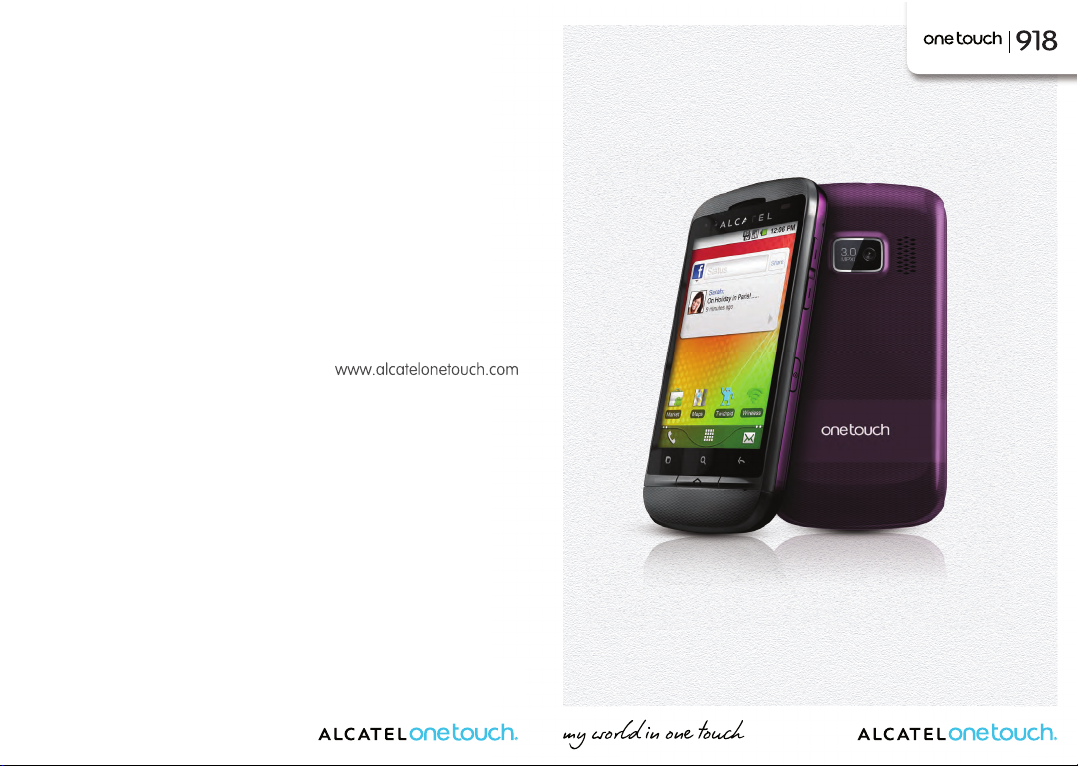
A készülék használatára vonatkozó részletesebb információkért látogassa meg a www.alcatelonetouch.com
weboldalt, ahonnan letöltheti a teljes kézikönyvet. Ezenkívül a weboldalon megtekintheti a gyakran ismétlődő
kérdéseket, frissítheti a szoftverét stb.
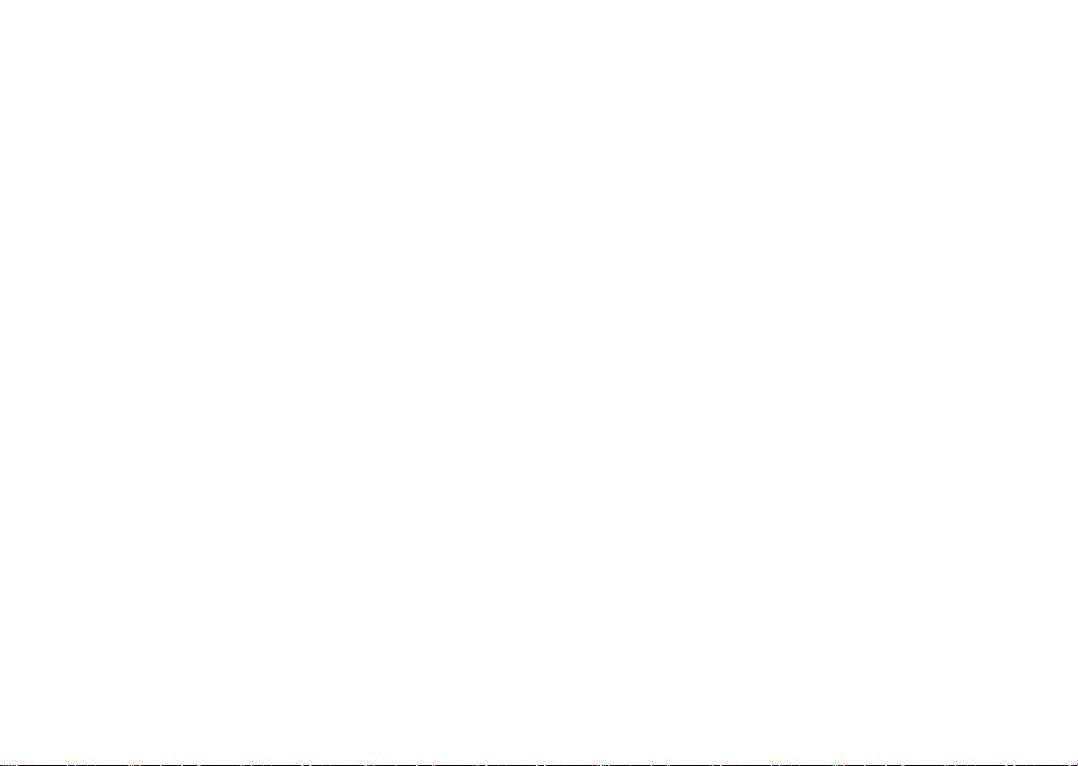
Megjegyzés:
A jelen dokumentum a one touch 918/one touch 918N/one touch 918D
készülékek közös kézikönyve, ezért adott esetben duál SIM információkat
tartalmaz.
Tartalomjegyzék
Biztonság és használat ....................................................................... 4
Általános információ .......................................................................... 9
1 Az Ön készüléke ...............................................................................12
1.1 Gombok és csatlakozók ............................................................................................. 12
1.2 Első lépések ....................................................................................................................14
1.3 Kezdőképernyő .............................................................................................................19
2 Szövegbevitel ...................................................................................29
2.1 A virtuális billentyűzet használata ......................................................................... 29
2.2 Szövegszerkesztés ....................................................................................................... 30
3 Telefonhívás, hívásnapló és kapcsolatok ....................................... 31
3.1 Telefon.............................................................................................................................. 31
3.2 Hívásnapló ...................................................................................................................... 37
3.3 Kapcsolatok ....................................................................................................................38
4 Google üzenetküldés, Gmail/Email, Google Talk ..........................46
4.1 Google üzenetküldés .................................................................................................46
4.2 Gmail/Email ....................................................................................................................52
4.3 Google Talk ..................................................................................................................... 57
5 Google Naptár, Ébresztőóra, Számológép, Hírek és időjárás .......61
5.1 Google Naptár ...............................................................................................................61
5.2 Ébresztőóra ....................................................................................................................63
5.3 Számológép ................................................................................................................... 64
5.4 Hírek és időjárás ........................................................................................................... 66
6 Csatlakozás .......................................................................................68
6.1 Csatlakozás az internetre ..........................................................................................68
6.2 Böngésző.........................................................................................................................72
6.3 Csatlakozás Bluetooth-eszközökhöz ...................................................................81
1 2
6.4 Csatlakozás egy számítógéphez USB kábel segítségével .............................83
6.5 Készüléke mobil adatkapcsolatának megosztása ...........................................85
6.6 Csatlakozás virtuális magánhálózathoz ...............................................................86
6.7 Internetes (SIP) hívás konfigurálása ......................................................................88
7 Android Market ...............................................................................90
7.1 A letölteni és telepíteni kívánt alkalmazások megkeresése.........................90
7.2 Letöltés és telepítés .................................................................................................... 91
7.3 A letöltések kezelése ..................................................................................................93
8 Multimédiás alkalmazások ..............................................................95
8.1 Fényképezőgép ............................................................................................................ 95
8.2 Galéria ..............................................................................................................................98
8.3 YouTube .........................................................................................................................101
8.4 Zene ................................................................................................................................102
9 Google Térkép ................................................................................. 105
9.1 Saját helyzet lekérése ...............................................................................................105
9.2 Hely keresése ...............................................................................................................106
9.3 Hely megjelölése csillaggal ....................................................................................107
9.4
Útvonaltervezés autóhoz, tömegközlekedéshez és gyalogos közlekedéshez
9.5 Rétegek elrendezése.................................................................................................110
9.6 Csatlakozás a Koordináták szolgáltatáshoz ismerősei helyének
megtekintéséhez és saját helyének megosztásához ....................................111
..108
10 Egyebek ...........................................................................................115
10.1 Médiaalbum .................................................................................................................115
10.2 Hangrögzítő .................................................................................................................115
10.3 FM rádió.........................................................................................................................116
10.4 Akkumulátorkímélő ..................................................................................................117
10.5 Beállítási varázsló ......................................................................................................117
10.6 Traffic Manager ...........................................................................................................118
10.7 Alcatel segítség ...........................................................................................................118
10.8 Egyéb alkalmazások ..................................................................................................118
11 Beállítások ......................................................................................119
11.1 SIM-kártya kezelése...................................................................................................119
11.2 Vezeték nélküli kapcsolatok és hálózatok.........................................................120
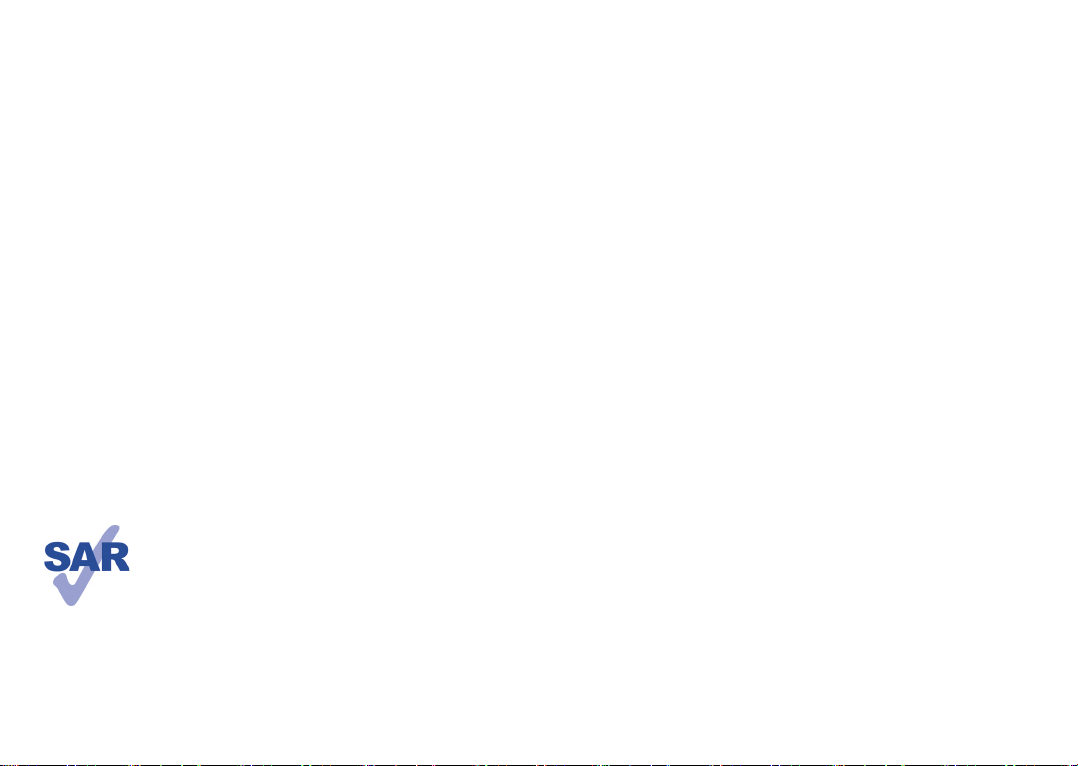
11.3 Hívásbeállítások ..........................................................................................................123
11.4 Hangprofilok ................................................................................................................126
11.5 Kijelző beállítások ......................................................................................................127
11.6 Helyzet ...........................................................................................................................128
11.7 Alkalmazások ...............................................................................................................131
11.8 Fiókok és szinkronizálás...........................................................................................134
11.9 Adatvédelem ...............................................................................................................135
11.10 SD kártya és telefon tárhely ...................................................................................136
11.11 Nyelv és billentyűzet ................................................................................................137
11.12 Hangbemenet és -kimenet ....................................................................................141
11.13 Hozzáférés ....................................................................................................................143
11.14 Dátum és idő ...............................................................................................................143
11.15 Ki-/bekapcsolás időzítése .......................................................................................144
11.16 A telefonról ...................................................................................................................144
12 Hozza ki a legjobbat készülékéből ...............................................146
12.1 Android Manager .......................................................................................................146
12.2 One Touch Upgrade ..................................................................................................147
13 Telefonjótállás ................................................................................ 148
14 Tartozékok .....................................................................................150
15 Hibaelhárítás ..................................................................................151
16 Műszaki adatok ..............................................................................156
A termék eleget tesz a hatályos országos 2,0 W/kg-os SAR
határértéknek. A modellre vonatkozó legmagasabb SAR értékek a
jelen használati utasítás 7. oldalán találhatók.
A termék szállításakor vagy testhez közeli használatakor
www.sar-tick.
com
alkalmazzon egy jóváhagyott kiegészítőt, mint például egy tokot,
vagy más módon tartsa legalább 1,5 cm távolságra a készüléket
a testtől, így eleget téve a rádiófrekvenciás kitettséget szabályozó
előírásoknak. Kérjük, vegye figyelembe, hogy a termék nem csak
hívás közben sugározhat.
Biztonság és használat ........................
Javasoljuk, hogy olvassa át figyelmesen ezt a részt, mielőtt használni kezdené telefonját. A gyártó nem
ismer el semmiféle felelősséget olyan károkért, amelyek helytelen használatból vagy az itt leírt utasításokkal
ellenkező használatból származnak.
BIZTONSÁG A JÁRMŰFORGALOMBAN:•
Tekintettel arra, hogy tanulmányok szerint a mobil telefonálás vezetés közben komoly veszélyt jelent, még
akkor is, ha az kézmentesítő segédeszköz (kihangosító, fülhallgató, stb.) segítségével történik, vezetés
közben ne használja mobil telefonját, amíg a járművet le nem parkolta.
Vezetés közben ne használja telefonját és fülhallgatóját zene- vagy rádióhallgatásra. A fülhallgató használata
veszélyes lehet és bizonyos országokban tilos.
Bekapcsolt állapotban a telefon elektromágneses hullámokat bocsát ki, amelyek zavarhatják a jármű
elektronikus rendszereit, mint például az ABS blokkolásgátlót, avagy a légzsákokat. Annak érdekében, hogy
mindez ne okozzon problémát:
- ne tegye telefonját a műszerfalra vagy a légzsák alkalmazási területére,
- ellenőrizze járműve márkakereskedőjénél vagy a gyártónál, hogy a műszerfal megfelelő módon árnyékolva
van-e a mobiltelefon által keltett rádióhullámoktól.
HASZNÁLATI FELTÉTELEK:•
Telefonját tanácsos időről-időre kikapcsolni teljesítményének optimalizálása érdekében.
Mindig kapcsolja ki telefonját, ha repülőgépre száll.
Kapcsolja ki a készüléket egészségügyi intézményekben is, leszámítva az erre kijelölt területeket. Csakúgy,
mint sok más típusú, rendszeresen használt berendezés, a mobiltelefon is zavarhat más elektromos vagy
elektronikus eszközöket, rádiófrekvenciát alkalmazó berendezéseket.
Kapcsolja ki telefonját, ha gázok, vagy gyúlékony folyadékok közelében tartózkodik. Szigorúan tartsa be az
üzemanyag-raktáraknál, töltőállomásokon, vegyi üzemekben vagy más, potenciálisan robbanásveszélyes
légkörrel rendelkező területeken elhelyezett feliratokat és utasításokat.
A bekapcsolt készüléket legkevesebb 15 cm távolságra kell tartani minden orvosi eszköztől, mint például
szívritmus-szabályozótól, hallókészüléktől, inzulinpumpától stb. Különösen ügyeljen arra, hogy amikor
telefonál, a készüléket az orvosi eszköztől távolabb eső füléhez emelve használja.
A halláskárosodás elkerülése érdekében a hívást vegye fel még mielőtt a telefont a füléhez emelné.
Kihangosított üzemmódban tartsa el fülétől a telefont, mivel a felerősített hangerő halláskárosodást
okozhat.
Ne engedje, hogy gyermekek felügyelet nélkül játszanak a telefonnal.
A burkolat cseréje során ügyeljen arra, hogy a telefon olyan anyagokat is tartalmazhat, amelyek allergiás
reakciót okozhatnak.
Kezelje telefonját gondosan és tartsa tiszta és pormentes helyen.
Ne tegye ki a készüléket szélsőséges időjárási vagy környezeti feltételeknek (nedvesség, pára, eső,
beszivárgó folyadékok, por, tengeri levegő, stb.). A gyártó által javasolt működési hőmérséklet-tartomány:
-10°C – +55°C.
55°C felett a telefon kijelzője károsodhat, ugyan ez ideiglenes és nem komoly mértékű.
3 4
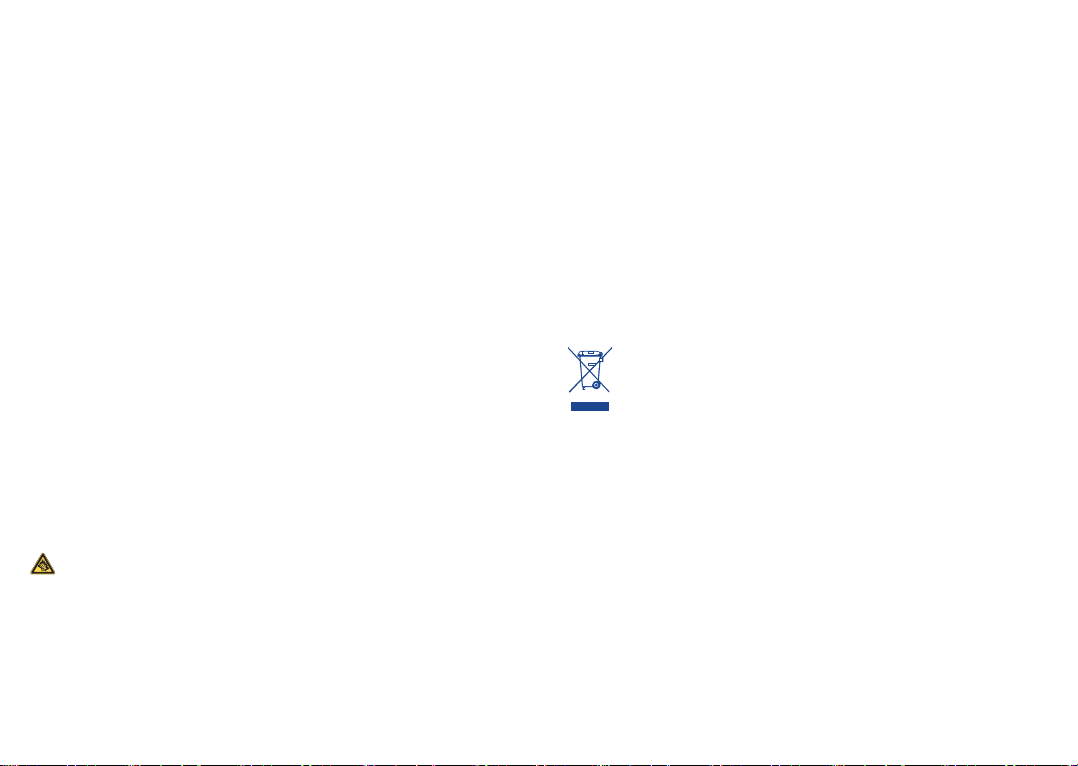
Lehetséges, hogy a segélyhívó telefonszámok nem minden mobiltelefon-hálózatból érhetők el. Soha ne
hagyatkozzon kizárólag a telefonjára, ha segélyhívásokról van szó.
Ne kísérelje meg a mobiltelefon felnyitását, szétszerelését vagy saját kezű javítását.
Ne ejtse le, dobja el vagy hajlítsa meg mobiltelefonját.
Ne használja a készüléket, ha az üvegből készült képernyő sérült, repedt vagy törött, megelőzve ezzel a
sérüléseket.
Ne fessen rá.
Csak a TCT Mobile Limited és partnerei által ajánlott és az ön telefonmodelljével kompatibilis akkumulátorokat,
töltőkészülékeket és tartozékokat használjon. A TCT Mobile Limited és partnerei nem ismernek el semmiféle
felelősséget olyan károkért, amelyeket más típusú akkumulátorok vagy töltők okoztak.
Ne feledjen biztonsági példányt vagy írott feljegyzést készíteni minden fontos, a telefonban tárolt
információról.
Egyes személyeknél a villogó fények, vagy videojátékokkal történő játék epilepsziás görcsöket vagy
eszméletvesztést okozhatnak. Ilyen görcsök vagy eszméletvesztések akkor is előfordulhatnak, ha az illető
személy megelőzőleg még soha nem tapasztalt görcsöt vagy eszméletvesztést. Amennyiben tapasztalt
görcsöket vagy eszméletvesztést, avagy ha a családjában van előzménye ezeknek a tüneteknek, kérjük,
kérje ki orvosa tanácsát, mielőtt videojátékokat játszana telefonján, avagy a készüléken villódzó fényeket
állítana be.
A szülők legyenek figyelemmel gyermekük videojáték-használatára, illetve egyéb szolgáltatások használatára,
amelyek villódzó fényekkel járnak a telefonon. Mindenkinek abba kell hagynia a használatot és orvoshoz kell
fordulni, ha a következő tünetek bármelyike is fellép: epileptikus rángógörcs, szemkörüli vagy egyéb izom
rángása, eszméletvesztés, önkéntelen mozdulatok vagy tájékozódási zavar. Az ilyen tünetek előfordulási
esélyének csökkentése érdekében tegyék meg a következő óvintézkedéseket:
- Ne játsszon, illetve ne használjon villódzó fényekkel együtt járó funkciókat, ha fáradt, vagy ha alvásra van
szüksége.
- Óránként tartson legalább 15 perc szünetet.
- Olyan szobában játsszon, ahol valamennyi fényforrás fel van kapcsolva.
- Játék során a lehető legtávolabb üljön a képernyőtől.
- Ha keze, csuklója, karja elfárad vagy fájdalmat érez ezekben játék közben, álljon meg és pihenjen több órát,
mielőtt ismét játszani kezdene.
- Ha továbbra is kéz-, csukló- vagy karfájdalmai vannak játék közben vagy azt követően, hagyja abba a
játékot, és forduljon orvoshoz.
Amikor játékokat játszik telefonján, időnként kényelmetlen érzést tapasztalhat kezén, karján, vállán, nyakán
és egyéb testrészein. Tartsa be az óvintézkedéseket az olyan problémák elkerülésére, mint a tendinitis, a
kéztőcsatorna szindróma, vagy egyéb váz- és izomrendszeri megbetegedések:
A maximális hangerőn történő zenehallgatás a zenelejátszón károsíthatja a hallgató hallását. A
telefon hangerejét biztonságos színtere állítsa be. Csak a TCT Mobile Limited és partnerei által
javasolt fülhallgatót használjon.
A MAGÁNÉLET VÉDELME:•
Kérjük, vegye figyelembe, hogy tiszteletben kell tartania annak az országnak vagy államnak a
mobiltelefonnal történő fényképkészítéssel és hangfelvétellel kapcsolatos törvényeit és törvényes előírásait,
ahol a mobiltelefont használja. Az ilyen törvények és előírások értelmében lehetséges, hogy szigorúan
tilos fénykép- és/vagy hangfelvétel készítése más személyekről és azok személyes attribútumairól, ezek
sokszorosítása és disztribúciója, mivel lehetséges, hogy mindezt a magánélet sérelmeként értelmezik.
Amennyiben szükséges, a felhasználó kizárólagos felelőssége előzetes engedélyről gondoskodni személyes
vagy bizalmas beszélgetések rögzítése esetén vagy egy fénykép készítése alkalmával egy másik személyről;
a mobiltelefon gyártója, értékesítője vagy viszonteladója (ideértve a szolgáltatót) mentes mindennemű
felelősségtől, amely a mobiltelefon nem megfelelő használatából ered.
AKKUMULÁTOR:•
Mielőtt eltávolítaná az akkumulátort a telefonból, győződjön meg róla, hogy a telefon ki van kapcsolva.
Az akkumulátor használatával kapcsolatban vegye figyelembe az alábbi óvintézkedéseket:
Ne kísérelje meg az akkumulátor felnyitását (mérgező gázok szabadulhatnak fel, és égési sérüléseket okozhat).
-
- Ne szúrja ki, bontsa szét vagy zárja rövidre az akkumulátort.
- A használt ak kumulátort ne égesse el, ne a háztartási hulladék kal szabaduljon meg tőle, és ne tárolja 60 °C
foknál magasabb hőmérsékleten.
A kidobandó akkumulátorokat a helyileg érvényes környezetvédelmi előírásoknak megfelelően kell
elhelyezni. Csak arra célra használja az akkumulátort, amelyre eredetileg tervezték. Soha ne használjon
sérült, vagy a TCT Mobile Limited és/vagy partnerei által nem javasolt akkumulátort.
A telefonon, az akkumulátoron és a tartozékokon található szemközti jel arra figyelmeztet, hogy
ezeket a termékeket élettartamuk végén hulladékgyűjtő pontokban kell leadni:
- A helyi hulladéklerakó központokban található, ilyen berendezéseknek fenntartott
- Az értékesítési pontokon található gyűjtőtartályokba.
és ismét felhasználhatók lesznek.
Az Európai Unió országaiban:
Ezek a gyűjtőhelyek térítésmentesen érhetők el.
Valamennyi ezzel a jellel ellátott terméket ezeken a gyűjtőhelyeken kell elhelyezni.
Az Európai Unió területén kívül:
Az ezt a jelet viselő berendezéscikkeket nem szabad a szokványos hulladékgyűjtőben elhelyezni, amennyiben
az ön területén vagy régiójában található megfelelő hulladék-újrafeldolgozó és gyűjtőintézmény; ehelyett
ezeket a gyűjtőhelyen kell elhelyezni újrahasznosítás céljából.
FIGYELEM: NEM MEGFELELŐ AKKUMULÁTOR HASZNÁLATA ESETÉN FENNÁLL A ROBBANÁSVESZÉLY
KOCKÁZATA. A HASZNÁLT AKKUMULÁTOROKAT A GYÁRTÓ UTASÍTÁSAI SZERINT SELEJTEZZE LE.
Az elektromos hálózati tápellátású töltőberendezések a következő hőmérsékleti tartományban
használhatók: 0°C - 40°C.
Az ön mobiltelefonjához tartozó töltőkészülékek kielégítik az információ-technológiai berendezések és
az irodai berendezés használat számára kidolgozott szabványokat. A 2009/125/EC számú környezetbarát
tervezésről szóló irányelvnek megfelel. Az eltérő elektromos specifikációk miatt az egy adott területen
beszerzett töltőkészülék esetleg nem működik egy másik területen. A töltőkészülékek csak erre a célra
használandók.
szemetesekbe
Ezt követően az alkotórészek újrahasznosítás tárgyát képezik, így nem kerülnek a természetbe
TÖLTŐBERENDEZÉSEK•
5 6
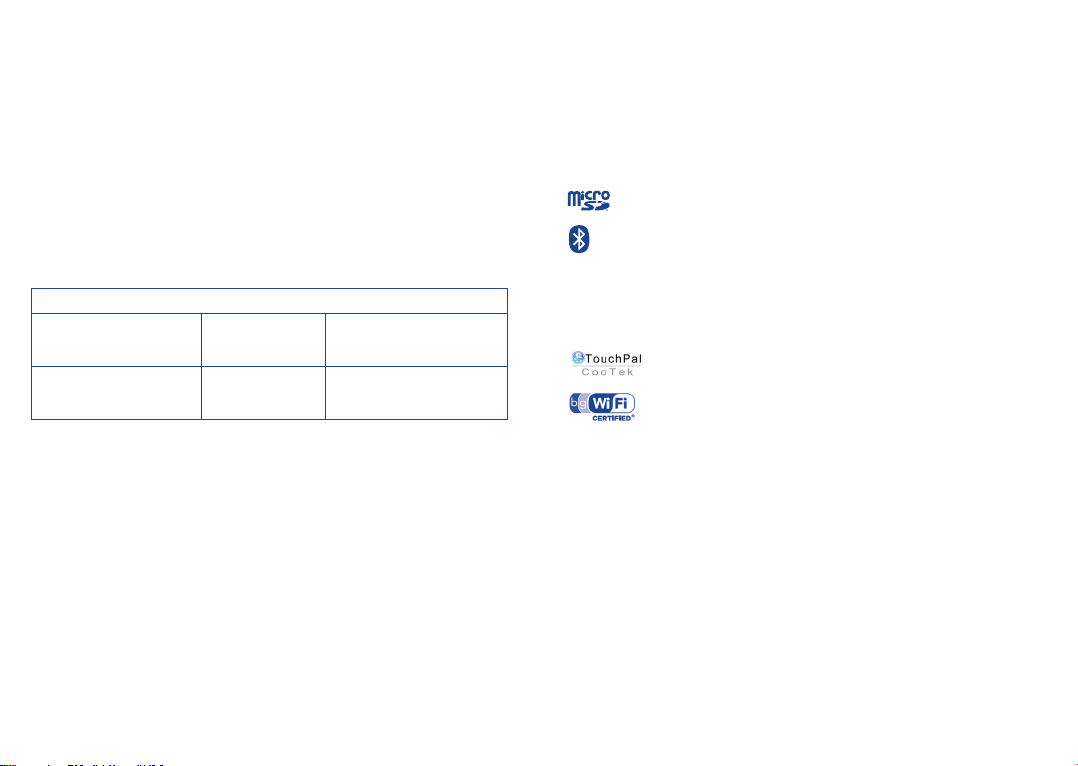
RÁDIÓHULLÁMOK:•
A piaci bevezetést megelőzően valamennyi mobiltelefonnak rendelkeznie kell a nemzetközi szabványokkal
(ICNIRP) vagy az 1999/5/EC európai irányelvvel történő megfelelőségi bizonyítvánnyal. A felhasználó és
bármely más személy egészségének megóvása és biztonsága az említett szabványok vagy a szóban forgó
irányelv alapvető követelménye.
EZ AZ ESZKÖZ MEGFELEL A RÁDIÓHULLÁMOKNAK VALÓ KITETTSÉGRE VONATKOZÓ NEMZETKÖZI
IRÁNYELVEKNEK.
Az Ön mobilkészüléke egy rádiójel továbbító és fogadó berendezés. Tervezésénél fogva nem lépi át
a nemzetközi irányelvek által javasolt, rádióhullámoknak való kitettségi értékeket (rádiófrekvenciás
elektromágneses terek). Az irányelveket egy független tudományos szervezet (ICNIRP) dolgozta ki, és egy
olyan jelentős biztonsági határértéket foglal magában, amely szavatolja valamennyi személy biztonságát,
életkorra vagy egészségi állapotra való tekintet nélkül.
A rádióhullámoknak való kitettségre vonatkozó irányelvek a fajlagos elnyelési arány vagy SAR érték néven
ismert mértékegységet használják. Mobilkészülékek esetében a SAR határérték 2 W/kg.
A SAR értéket ellenőrző tesztek során normál használati testhelyzeteket alkalmaznak, a készülék pedig
legnagyobb tanúsított kibocsátási teljesítményén sugároz minden egyes tesztelt frekvenciasávon. A
készülék ICNIRP irányelveknek megfelelő legmagasabb SAR értékei:
A modellre vonatkozó maximális SAR érték és annak mérésekor fennálló körülmények.
Fejnél mért SAR érték
Test mellett mért SAR érték
Használat során a készülék valós SAR értékei általában jóval a fentebbi értékek alatt maradnak. Ez
azért van, mert rendszerhatékonyság céljából és a hálózati interferenciák minimalizálása érdekében a
mobilkészülék üzemteljesítménye automatikusan csökkentésre kerül, amikor egy híváshoz nincs szükség a
teljes teljesítményre. Minél alacsonyabb a készülék kimenő teljesítménye, annál alacsonyabb a SAR érték.
Testhez közeli használatkor a SAR érték ellenőrzése 1,5 cm-es egymással szembeni távolság mellett történt.
A rádiófrekvenciáknak való kitettségre vonatkozó irányelveknek való megfelelőség érdekében testhez közeli
használat során legkevesebb ilyen mértékű távolságra kell tartani a készüléket a testtől. Jóváhagyással
nem rendelkező tartozék használata esetén győződjön meg arról, hogy a használt termék nem tartalmaz
semmilyen fémet, és a készüléket a jelzett távolságra tartja a testtől.
Az Egészségügyi Világszervezet, az Amerikai Élelmiszer- és Gyógyszerügyi Hivatal és hasonló szervezetek
azt javasolják, hogy azok a személyek, akiknek aggodalmaik vannak és csökkenteni kívánják kitettségüket,
használjanak egy kihangosító készletet, amellyel a telefonhívások során távol tarthatják a készüléket a
fejüktől és a testüktől, vagy csökkentsék a telefonálással töltött időt.
További információért látogassa meg a www.alcatelonetouch.com weboldalt.
UMTS 2100 + Wi-Fi
+ Bluetooth
GSM 900 + Wi-Fi
+ Bluetooth
1,12 W/kg (one touch 918)
1,12 W/kg (one touch 918N)
1,12 W/kg (one touch 918D)
0,603 W/kg (one touch 918)
0,677 W/kg (one touch 918N)
0,603 W/kg (one touch 918D)
Az elektromágneses terekre és a közegészségügyre vonatkozó bővebb információt a következő weboldalon
találhat: http://www.who.int/peh-emf.
Telefonja beépített antennával rendelkezik. A legkedvezőbb működtetés érdekében ne érintse meg és ne
szedje szét.
Mivel a mobilkészülékek számos funkciót kínálnak, ezek használata más pozícióban is történhet, mint a fül
mellett. A készülék headset vagy USB adatkábel használata esetén is megfelel az érvényes előírásoknak. Más
tartozék használata esetén bizonyosodjon meg arról, hogy bármely használt termék fémtől mentes és hogy
a telefont minimum 1,5 cm-re tartja a testtől.
LICENCEK •
a microSD logó bejegyzett védjegy.
A Bluetooth elnevezés és logók a Bluetooth SIG, Inc. tulajdonát képezik, és a TCT Mobile
Limited és partnerei által történő használatuk licenc alapján történik. Egyéb védjegyek
és márkanevek azok megfelelő tulajdonosok tulajdonát képezik.
one touch 918/one touch 918N/
one touch 918D Bluetooth QD ID
B018542
A TouchPal™ és a CooTek™ a Shanghai HanXiang (CooTek)Information Technology Co.,
Ltd. és/vagy leányvállalatai védjegye.
A Wi-Fi logó a Wi-Fi Alliance tanúsító védjegye.
Készüléke nem harmonizált frekvenciasávokat használ, és az összes európai országban
használható. A WLAN funkció az Európai Unió határain belül korlátozások nélkül
működtethető, Franciaországban azonban kültéren nem működtethető.
A Google, a Google logó, az Android, az Android logó, a Google Search
MapsTM, a Gmail TM, a YouTube, az Android Market, a Google Latitude TM és a Google Talk
TM
a Google Inc. védjegye.
TM
, a Google
7 8
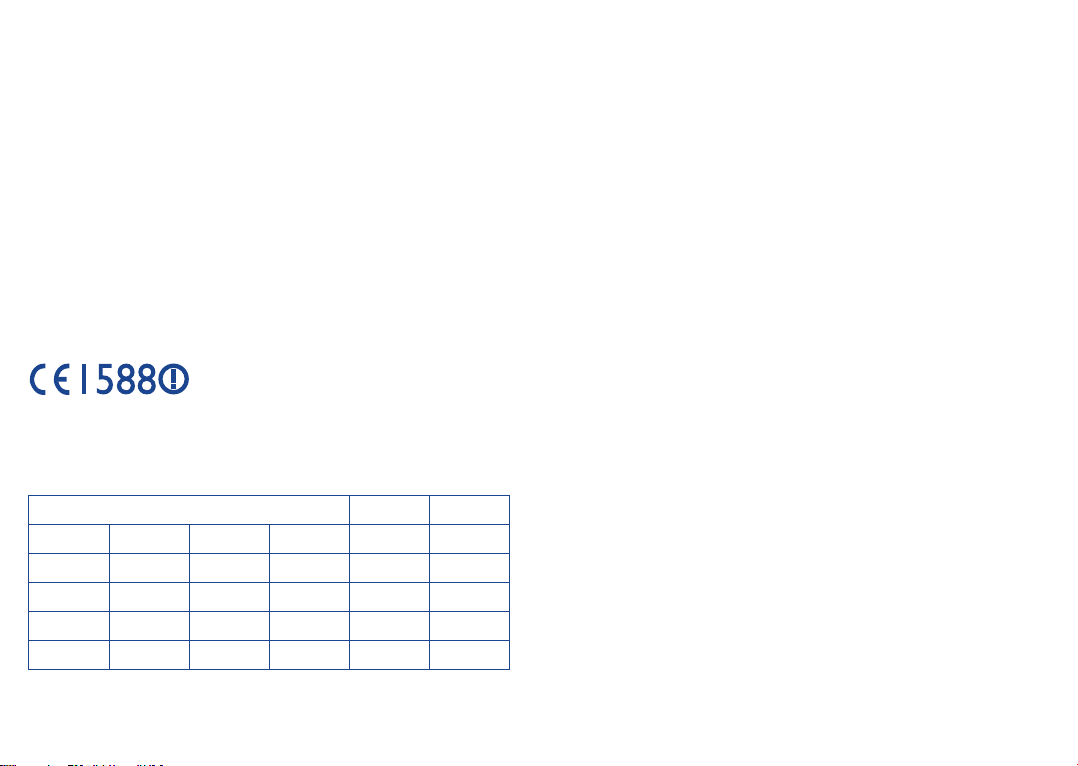
Általános információ ............................
Weboldal:• www.alcatelonetouch.com
Forródrót:• olvassa el a „TCT Mobile Services” (TCT Mobile szolgáltatások)
brosúrát vagy keresse fel webhelyünket.
Weboldalunkon megtekintheti a GYIK (Gyakran Ismételt Kérdések) részt.
Mindemellett e mailben is elérhet bennünket és felteheti kérdéseit.
Ennek a felhasználói útmutatónak elektronikus változata angol és egyéb
nyelveken hozzáférhetőségtől függően kiszolgálónkon is megtalálható:
www.alcatelonetouch.com
Az Ön készüléke egy jeltovábbító és jelfogadó eszköz, amely GSM/GPRS/EDGE
hálózatokban, négy frekvenciasávban (850/900/1800/1900 MHz) vagy UMTS
hálózatban két frekvenciasávon (900/2100 MHz) üzemel (one touch 918/one
touch 918D); 850/2100 MHz (one touch 918N).
Ez a berendezés megfelel a 1999/5/EC számú ajánlás alapvető fontosságú
követelményeinek és egyéb idevágó rendelkezéseinek. A készülékéhez tartozó
Megfelelőségi Nyilatkozat teljes példányát letöltheti weboldalunkról: www.
alcatelonetouch.com.
Az eszköz a következő nyelveken működtethető: AT BE
CY CZ DK EE FI FR
DE GR HU IE IT LV
LT LU MT NL PL PT
SK SI ES SE GB IS
LI NO CH BG RO TR
Lopás elleni védekezés
Az ön telefonját egy IMEI-szám (a telefon sorozatszáma) azonosítja a csomagolás
címkéjén és a termék memóriájában. Javasoljuk, hogy mielőtt először használatba
veszi a telefont, jegyezze le ezt a számot a * # 0 6 # billentyűsorozat beütésével,
majd tartsa ezt egy biztonságos helyen. Lehetséges, hogy a rendőrség vagy
a szolgáltató kéri majd öntől ezt a számot, ha a telefonját ellopták. Ez a szám
lehetővé teszi a mobiltelefon blokkolását, ezáltal lehetetlenné téve azt, hogy azt
harmadik személy is használhassa, akár egy másik SIM-kártya segítségével is.
(1)
Nyilatkozat
Lehetségesek bizonyos eltérések a felhasználói útmutató leírásai és a telefon
működése között, függően a telefon szoftververziójától vagy a specifikus hálózati
szolgáltatásoktól.
A TCT Mobile jogilag nem vonható felelősségre az ilyen jellegű eltérésekért,
sem pedig ezek esetleges következményeiért, mely felelősség kizárólag a
szolgáltatóra hárul.
(1)
Keresse fel hálózati szolgáltatóját a szolgáltatás elérhetőségével kapcsolatban.
9 10
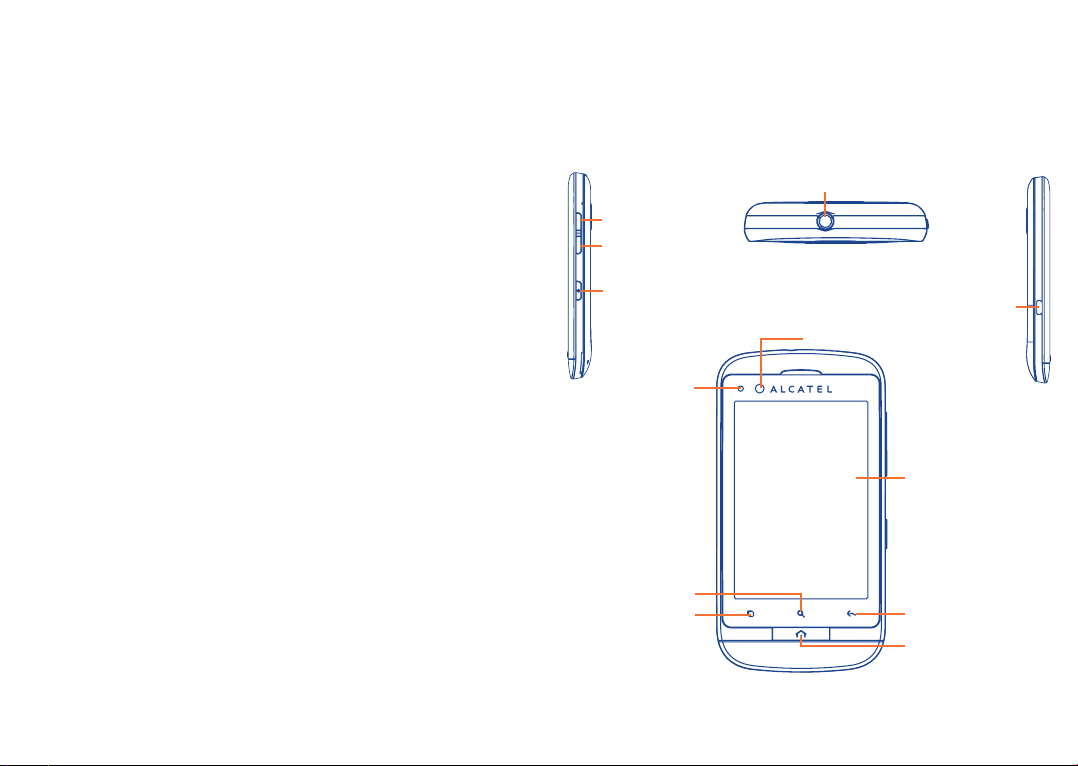
A készülék olyan anyagokat tartalmazhat, beleértve a végrehajtható vagy
forráskód formában lévő alkalmazásokat és szoftvereket is, amelyeket
harmadik felek bocsátottak rendelkezésre a készülékbe való integrálás
érdekében („Harmadik felek anyagai”). A készülékben található összes harmadik
féltől származó anyag adott állapotban áll rendelkezésre, bármilyen nemű
szavatosság vállalása nélkül, legyen az kifejezett vagy vélelmezett garancia,
beleértve a forgalomképességre, adott célnak vagy felhasználásnak/harmadik
fél alkalmazásának való megfelelőségre, a vásárló más eszközeivel vagy
alkalmazásaival való összekapcsolhatóságra és a szerzői jog meg nem sértésére
vonatkozó vélelmezett garanciákat. A vásárló elismeri, hogy a TCT Mobile
teljesített minden olyan minőségügyi kötelezettséget, amely mobileszközök és
maroktelefonok gyártójaként rá hárulnak, a szellemi tulajdonjog tiszteletben
tartása mellett. A TCT Mobile semmilyen címen nem vonható felelősségre,
amennyiben a harmadik felektől származó anyagok egyáltalán nem vagy nem
megfelelően működnek a készüléken vagy a vásárló bármilyen más eszközeivel
összefüggésben. A törvény által megengedett mértékben a TCT Mobile elhárít
magától minden követelést, kérést, keresetet vagy eljárást, különösképpen, de
korlátozás nélkül ideértve a károkozás miatt indított eljárásokat, a felelősség
bármilyen formájában, amelyek a harmadik féltől származó anyagok bármilyen
módú használatából vagy a használat kísérletéből származnak. Ezen túlmenően
előfordulhat, hogy a TCT Mobile által ingyenesen biztosított, harmadik féltől
származó anyagok frissítése és bővítése a jövőben fizetőssé válik. A TCT Mobile
elhárít magától minden felelősséget ezen további költségeket illetően, amelyek
kizárólag a vásárlóra hárulnak. Az alkalmazások elérhetősége a használati
országoktól és a szolgáltatóktól függően változhat. A készülékekhez mellékelt
lehetséges alkalmazások és szoftverek listája semmilyen esetben nem tekinthető
a TCT Mobile általi vállalásnak. Ezek csupán a vásárló tájékoztatását szolgálják.
Következésképpen a TCT Mobile nem vonható felelősségre a vásárló által óhajtott
egy vagy több alkalmazás el nem érhetősége esetén, mivel elérhetőségük a
vásárló országától és szolgáltatójától függ. A TCT Mobile fenntartja a jogot,
hogy készülékeihez előzetes értesítés nélkül bármikor hozzáadhasson harmadik
féltől származó anyagokat vagy eltávolítson egyeseket. A TCT Mobile semmilyen
esetben nem tehető felelőssé a vásárló által ezen törlések következményeiért,
ilyen alkalmazások vagy harmadik féltől származó anyagok használatát vagy
használatának megkísérlését illetően.
11 12
Az Ön készüléke
1
Gombok és csatlakozók1.1
Hangerő fel
Hangerő le
Be-/kikapcsoló gomb
Ledes jelzőfény
Keresés gomb
Menü gomb
1
Modelltől függően.
............................
Headset csatlakozó
micro USB csatlakozó
Front Kamera
(1)
Érintőképernyő
Vissza gomb
Kezdőképernyő gomb
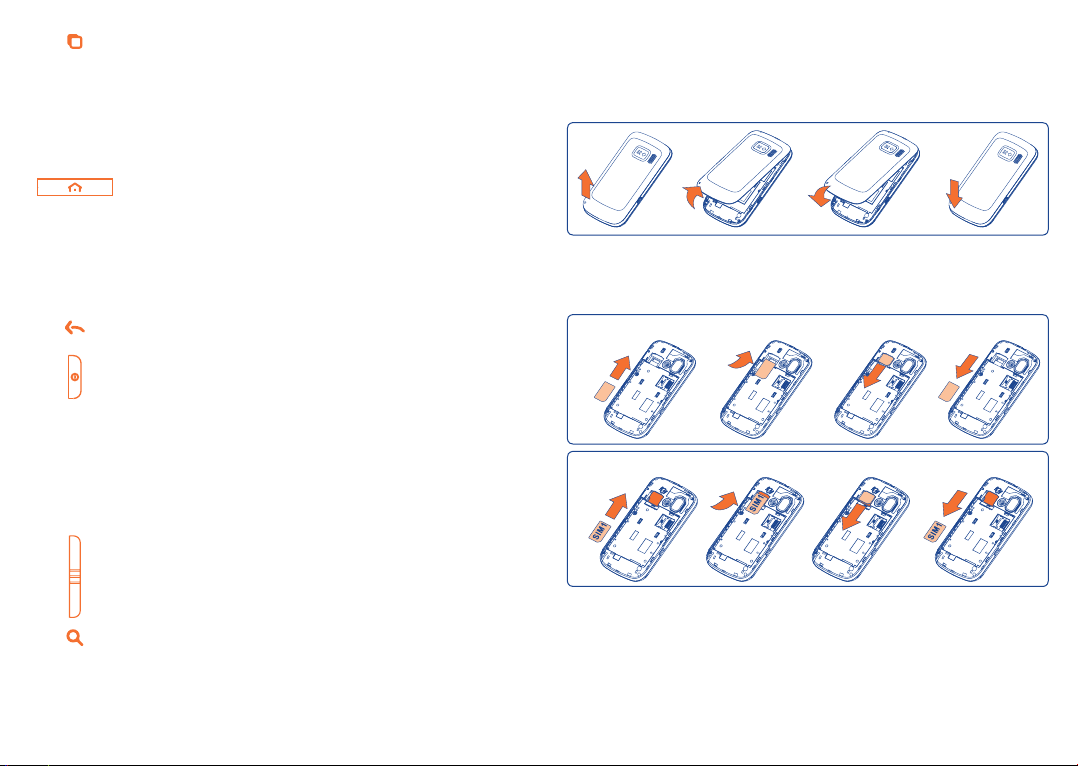
Nyomja meg a kezdőképernyőn a • Beállítások menü vagy
az értesítőpanel megnyitásához, gyorskeresés indításához,
alkalmazások kezeléséhez, illetve a kezdőképernyő személyre
szabásához alkalmazások hozzáadásával vagy a háttérkép
cseréjével.
Más képernyőkön nyomja meg az opciólista •
megjelenítéséhez.
Első lépések1.2
Összeszerelés1.2.1
A hátlap eltávolítása és felhelyezése
Rövid gombnyomás: A képernyő világításának bekapcsolása
Vissza a kezdőképernyőre vagy vissza
a központi kezdőképernyőre bővített
formátum esetén.
Hosszú gombnyomás: A legutóbb használt alkalmazások
listájának megnyitása.
Vissza az előző menübe vagy képernyőre.
Rövid gombnyomás: A képernyő zárolása
A képernyő megvilágítása
Hosszú gombnyomás: Kikapcsolt készülék esetén a telefon
bekapcsolása.
Bekapcsolt készülék esetén a
Készülékopciók megnyitása: Néma
üzemmód, Repülőgép üzemmód,
Kikapcsolás.
Nyomja meg a hangerő szabályozásához (hívás során/média
lejátszás üzemmódban)
A keresősáv megnyitása egy alkalmazáson belüli, a készüléken
belüli vagy az interneten történő kereséshez.
13 14
A SIM-kártya behelyezése és eltávolítása
(1)
Telefonhívásokhoz be kell helyeznie a SIM-kártyát. A SIM-kártya behelyezése
vagy eltávolítása előtt kapcsolja ki a készüléket, és távolítsa el az akkumulátort.
one touch 918
one touch 918N/918D
Illessze be a SIM-kártyát a lefelé néző SIM1, illetve a felfelé néző SIM2 chippel,
majd csúsztassa be a helyére. Győződjön meg róla, hogy megfelelően helyezte
be. A kártya eltávolításához nyomja meg és csúsztassa ki.
(1)
Érdeklődjön a szolgáltatónál, hogy SIM-kártyája 3 V-tal vagy 1,8 V-tal működik-e. A régi
5 voltos kártyák nem használhatók.
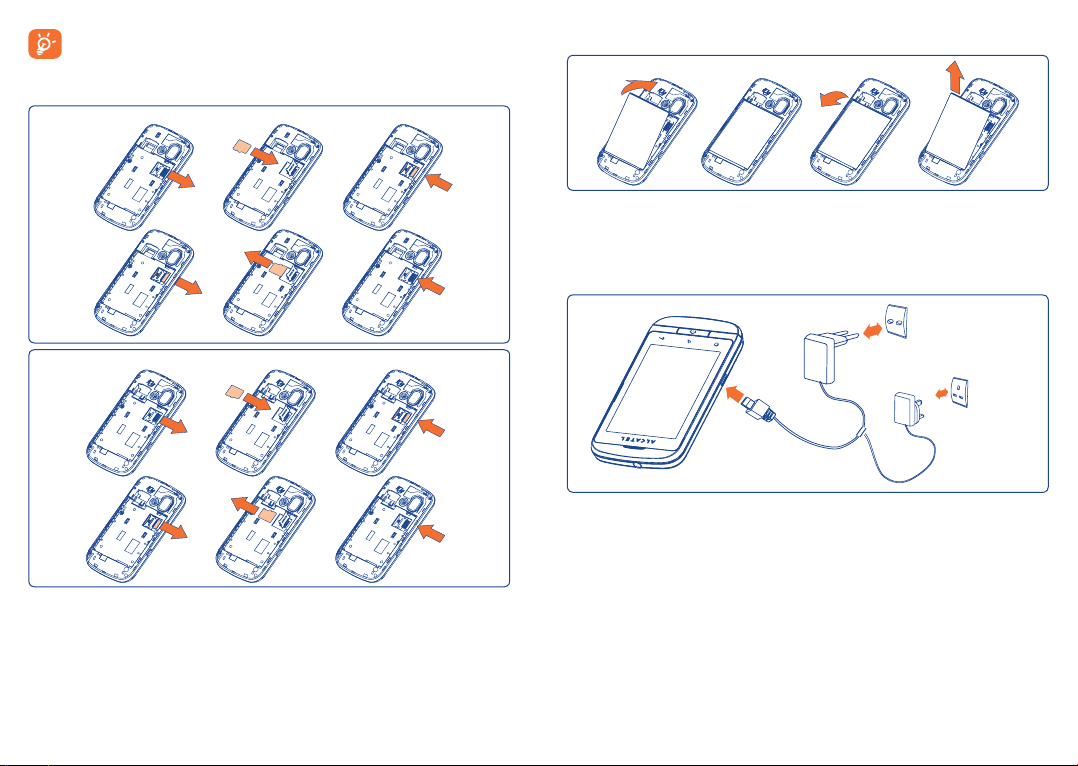
A két SIM-kártyás modell esetében a SIM1 foglalat a 2G és 3G hálózatokat
is támogatja, míg a SIM2 foglalat kizárólag 2G hálózattal használható.
A microSD kártya behelyezése és eltávolítása
one touch 918
Az akkumulátor behelyezése és eltávolítása
Helyezze be és pattintsa a helyére az akkumulátort, majd helyezze fel a készülék •
hátlapját.
Pattintsa le a hátlapot, majd távolítsa el az akkumulátort.•
Az akkumulátor feltöltése
one touch 918N/918D
A mikro SD kártya tartójának kioldásához csúsztassa a nyíllal jelzett irányba, majd
emelje fel. Majd helyezze be a mikro SD kártyát lefelé néző arany érintkezővel.
Végezetül hajtsa le a mikro SD kártya tartóját, és záráshoz csúsztassa ellenkező
irányba.
15 16
Standard töltőberendezés
Töltőberendezés
egyesült királyságbeli
hálózatokhoz
Csatlakoztassa az akkumulátortöltőt a készülékhez és a fali aljzathoz.
A LED világítani fog az akkumulátor töltése közben.•
Ne erőltesse a csatlakozót az aljzatba.•
A töltő csatlakoztatása előtt győződjön meg róla, hogy az akkumulátor •
megfelelően van behelyezve.
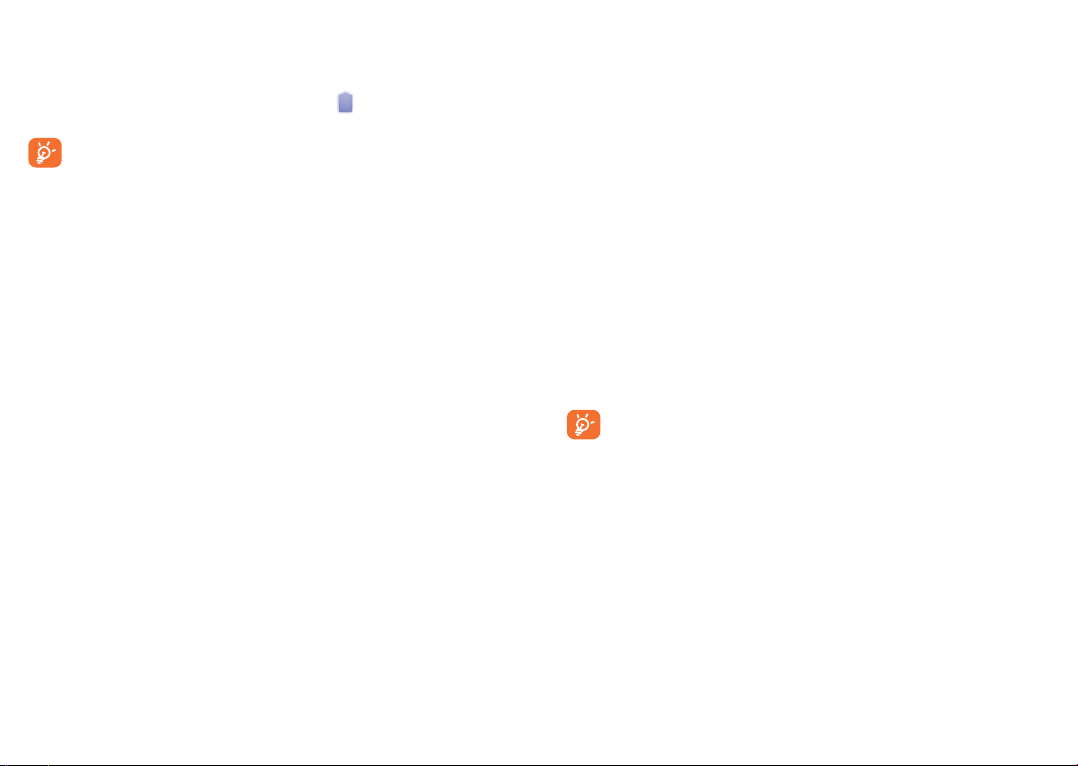
A hálózati dugaszolóaljzatnak a telefon közelében és könnyen elérhetőnek kell •
lennie (hosszabbító használata kerülendő).
A telefon első használatakor teljesen töltse fel az akkumulátort (kb. 4 óra).•
Javasoljuk, hogy teljesen töltse fel az akkumulátort (
). A töltés állapotát a lezárt
képernyőn látható vízmélység jelzi. A telefon töltésével a mélység nő.
Az áramfogyasztás és az energiapazarlás csökkentése érdekében, húzza
ki a töltőt a fali aljzatból, amikor az akkumulátor teljesen feltöltődött.
Használaton kívül kapcsolja ki a Wi-Fi, GPS és Bluetooth funkciókat vagy a
háttérben futó alkalmazásokat, csökkentse a háttérvilágítás idejét stb.
A készülék bekapcsolása1.2.2
Tartsa lenyomva a Ki-/bekapcsoló gombot a készülék bekapcsolásáig, ha
szükséges, írja be a PIN-kódot, majd erősítse meg. Megjelenik a kezdőképernyő.
Ha nem tudja vagy elfelejtette a PIN-kódot, forduljon a szolgáltatóhoz. A PINkódot ne tartsa a telefon közelében. Ha nem használja, tartsa biztonságos
helyen.
A készülék beállítása első alkalommal
Első bekapcsoláskor a telefon különböző paramétereinek beállítására
kap felszólítást: nyelv, beviteli mód, mobil adatkapcsolat, fiók beállítása és
szinkronizálása, rendszerfrissítés stb. Be kell lépnie a Google fiókjába az e-mailek,
kapcsolatok, naptár és egyéb Google alkalmazások szinkronizálása érdekében
(1)
.
Adja meg a felhasználónevét és a jelszavát, majd érintse meg a • Bejelentkezés
lehetőséget. Egy elfelejtett jelszó visszaszerzéséhez látogasson el a http://www.
google.com/ oldalra. Amennyiben nem rendelkezik Google fiókkal, a készülék
felkéri, hogy hozzon létre egyet a Létrehozás lehetőség megérintésével.
Olvassa el a képernyőn megjelenő beállítási információkat.•
Jelölje be a jelölőnégyzetet/távolítsa el a jelölést annak kiválasztásához, hogy •
használni kívánja-e a Google helymeghatározó szolgáltatását, majd érintse
meg a Következő lehetőséget.
Jelölje be a jelölőnégyzetet/távolítsa el a jelölést, annak függvényében, hogy •
kíván-e biztonsági mentést végezni a Google fiókjával, majd nyomja meg a
Következő gombot.
Érintse meg a • Beállítás befejezése lehetőséget.
Ez a kezdeti beállítás átugorható és elvégezhető később a Beállítások\
Fiókok és szinkronizálás menüpont alatt.
Amennyiben nem helyezett .be SIM-kártyát, a bekapcsolási képernyőről
csatlakozhat egy Wi-Fi hálózatra (lásd: 6.1.2 Wi-Fi) a Google fiókba való
bejelentkezés és bizonyos funkciók használata érdekében.
Egy új SIM-kártya első behelyezésekor lehetősége nyílik az alapértelmezett SIMkártya beállítások módosítására (lásd a „11.1 SIM-kártya kezelése” című részt).
A készülék kikapcsolása1.2.3
A kezdőképernyőn tartsa lenyomva a Ki-/bekapcsoló gombot a készülékopciók
megjelenéséig, majd válassza a Kikapcsolás lehetőséget.
(1)
Az alkalmazások elérhetősége ország- és szolgáltatófüggő.
17 18
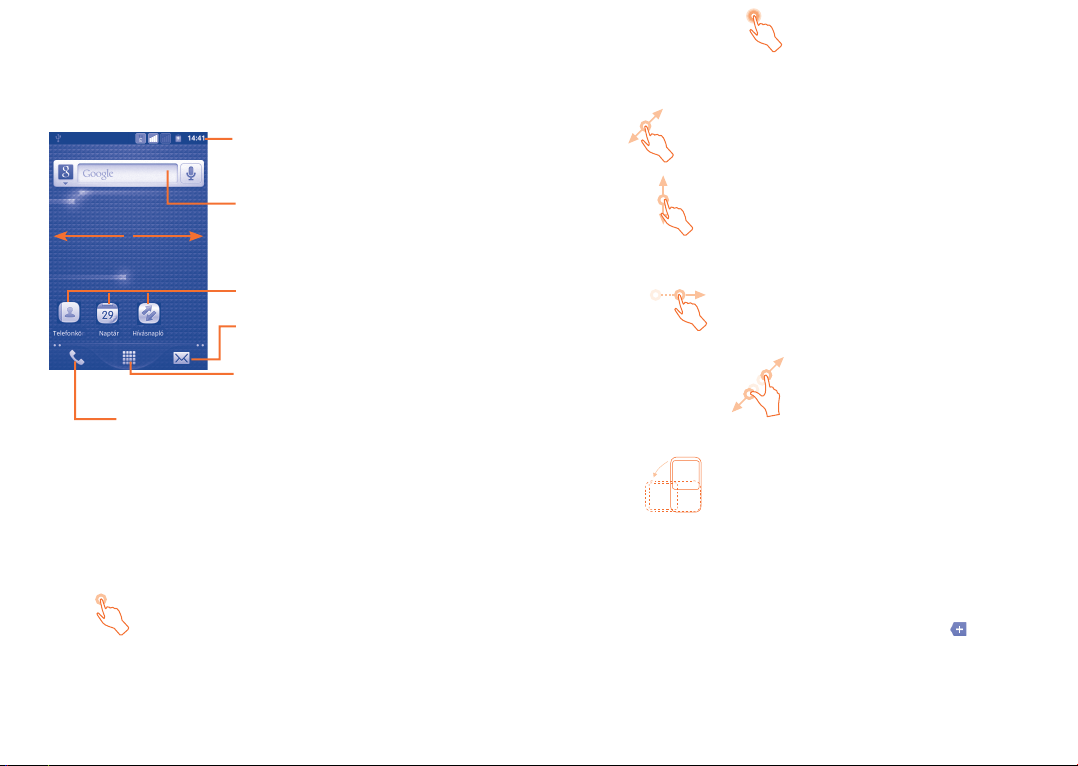
Kezdőképernyő1.3
A gyors elérés érdekében a kezdőképernyőre helyezhet minden olyan elemet
(alkalmazásokat, parancsikonokat, mappákat és widgeteket), amelyeket a
legjobban kedvel vagy a leggyakrabban használ. A kezdőképernyő eléréséhez
nyomja meg a Kezdőképernyő gombot.
Érintse meg a Hívásnapló megnyitásához, amennyiben
vannak nem fogadott hívásai.
A kezdőképernyő bővített formátumban áll rendelkezésre, hogy több helyre
lehessen alkalmazásokat, parancsikonokat stb. hozzáadni. Csúsztassa a
kezdőképernyőt vízszintesen balra és jobbra, hogy az teljes nézetben jelenjen
meg. Apró pontok láthatók a képernyő bal és jobb alsó sarkában, ezek jelzik, hogy
melyik képernyő látható.
Állapotsáv
Állapotjelzők/értesítők•
Érintse meg és húzza le az értesítőpanel •
megnyitásához.
Keresősáv
A Keresési opciók megnyitásához érintse meg a
„ ” ikonnal jelölt részt: Összes, Web, Alkalmazások,
Névjegyek stb.
A szövegkeresési képernyő megnyitásához
érintse meg a ikonnal jelölt részt.
Érintse meg a hangkereséshez.
Érintsen meg egy ikont egy alkalmazás, mappa stb.
megnyitásához.
Érintse meg az üzenetküldési funkció
megnyitásához.
Alkalmazások fül
Érintse meg az alkalmazáslista megnyitásához.
Hosszú gombnyomás a bélyegkép nézet
megjelenítéséhez
Érintés és nyomva tartás
Egy elem elérhető opcióinak megnyitásához érintse meg és tartsa lenyomva az
elemet. Például válasszon ki egy kapcsolatot a Telefonkönyvből, majd érintse
meg és tartsa lenyomva a kapcsolatot. A képernyőn megjelenik az opciók listája.
Húzás
Helyezze az ujját a képernyőre egy elem másik helyre húzásához.
Csúsztatás
Húzza végig az ujját a képernyőn az alkalmazások, képek, weboldalak igény
szerinti fel- és legörgetéséhez. A képernyőt vízszintesen is görgetheti.
Pöccintés
Hasonlít a csúsztatáshoz, azonban a pöccintés gyorsabb mozgást eredményez.
Összehúzás/széthúzás
Helyezze egyik kezének ujjait a képernyő felületére, majd húzza azokat szét vagy
össze, a képernyőn lévő elem méretének megváltoztatásához.
Forgatás
A jobb olvashatóság érdekében a képernyő tájolását állóból automatikusan
fekvőbe állítja a készülék oldalra fordításával.
Az érintőképernyő használata1.3.1
Érintés
Egy alkalmazás megnyitásához érjen hozzá az ujjával.
19 20
Állapotsáv1.3.2
Az állapotsávban megtekintheti a készülék állapotát (a jobb oldalon) és az
értesítéseket (a bal oldalon). Amikor az állapotsáv megtelt, a „ ” ikon jelenik
meg. Érintse meg a rejtett ikonok megjelenítéséhez.
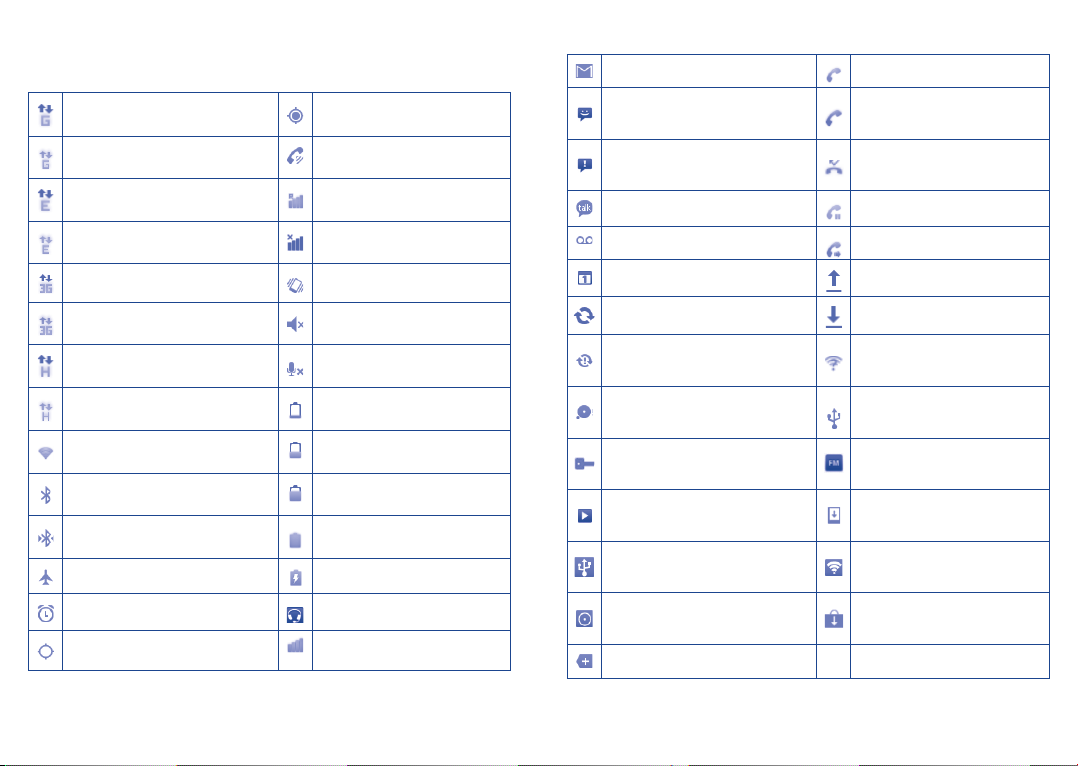
Állapotikonok
A két SIM-kártyás modellek esetében a SIM1 vagy SIM2-kártyára vonatkozó
állapotjelző ikonok az Ön által meghatározott színben kerülnek kijelzésre.
GPRS hálózathoz csatlakozva
GPRS használatban
EDGE hálózathoz csatlakozva Roaming
EDGE használatban Nincs jel
Helymeghatározási adatok
fogadása a GPS-től
Kihangosító bekapcsolva
Értesítőikonok
Új Gmail üzenet Hívás folyamatban (zöld)
Új szöveges vagy multimédia
üzenet
Probléma a szöveges vagy
multimédia üzenet kézbesítésével
Új Google Talk üzenet Hívástartás
Új hangposta üzenet Hívásátirányítás bekapcsolva
Hívás folyamatban Bluetooth
headset használatával (kék)
Nem fogadott hívás
3G csatlakozva Rezgő üzemmód
3G használatban Csengőhang némítva
HSPA (3G+) csatlakozva A készülék mikrofonja néma
HSPA (3G+) használatban
Wi-Fi hálózathoz csatlakozva
Bluetooth bekapcsolva
Csatlakozva egy Bluetooth
eszközhöz
Repülőgép üzemmód Az akkumulátor töltődik
Ébresztés beállítva Headset csatlakoztatva
GPS bekapcsolva Térerő
Az akkumulátor töltöttségi
szintje nagyon alacsony
Az akkumulátor töltöttségi
szintje alacsony
Akkumulátor részben
lemerülve
Az akkumulátor teljesen fel
van töltve
21 22
Közeledő esemény Adat-feltöltés
Adatszinkronizálás Adat letöltése
Probléma a bejelentkezéssel vagy
a szinkronizálással
A micro SD kártya megtelt
VPN-kapcsolat létesítve vagy
bontva
Dal lejátszása folyamatban
USB tethering bekapcsolva
USB tethering és hordozható
hozzáférési pont bekapcsolva
További értesítések elrejtve
Nyílt Wi-Fi hálózat áll
rendelkezésre
A készülék csatlakoztatva
van USB kábelen keresztül
Rádió bekapcsolva
Rendszerfrissítés rendelkezésre
áll
Hordozható Wi-Fi hozzáférési pont
bekapcsolva
Új alkalmazásfrissítés érhető el
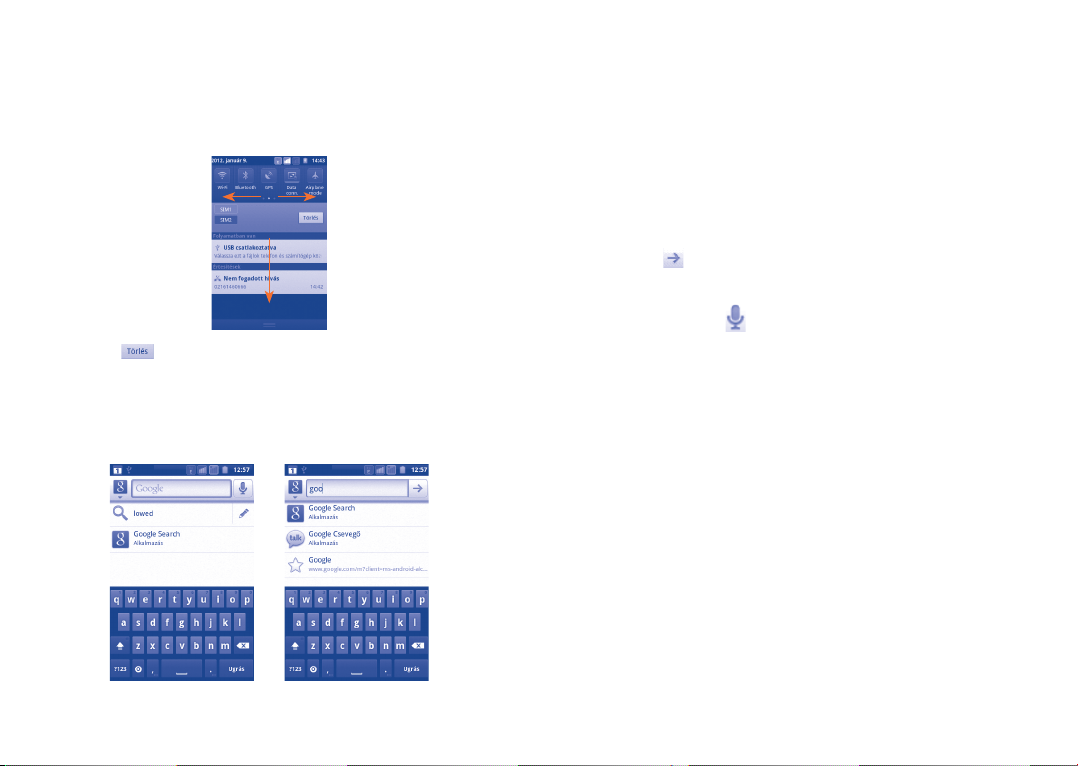
Értesítőpanel
Az értesítőpanel megnyitásához érintse meg és húzza le az Állapotsávot, vagy
nyomja meg a Menü gombot, és érintse meg az Értesítések lehetőséget.
Bezáráshoz érintse meg és húzza fel. Az értesítőpanelből számos funkciót (GPS,
Bluetooth stb.) és értesítő ikonok által jelzett emlékeztetőt nyithat meg, valamint
megtekintheti a vezeték nélküli szolgáltatásra vonatkozó információkat.
Érintse meg a gombot az összes eseményfüggő értesítés törléséhez (a
többi folyamatban lévő értesítés megmarad).
Keresősáv1.3.3
A készülék rendelkezik egy keresési funkcióval, amelynek segítségével információk
kereshetők meg az alkalmazásokban, a készülékben vagy az interneten.
Érintse meg a keresés helyének a megadásához: Összes, Web, Alkalmazások, Névjegyek
stb.
Érintse meg szöveges kereséshez
Érintse meg hangos kereséshez
Gyorskereséshez érintse meg az ajánlott szöveg beviteléhez
Érintse meg az interneten való kereséshez
Szöveges keresés
Érintse meg a Kereső sávot a Kezdőképernyőn, vagy nyomja meg a • Keresés
gombot az egyéb alkalmazások képernyőjén.
Írja be a keresett szöveget/kifejezést. Meg fog jelenni a keresési eredmények •
listája, amelyből kiválaszthatja a kívánt találatot.
Érintse meg a •
gombot az interneten való kereséshez.
Hangos keresés
Érintse meg a keresősáv •
ikonját. Megjelenik egy párbeszédpanel.
Mondja ki a keresett szót/kifejezést. Megjelenik a választható keresési találatok •
listája.
A képernyő zárása/feloldása1.3.4
A készülék és a személyes adatok védelmének érdekében lehetőség van a
képernyő lezárására. Ehhez számos mintát, PIN-kódot vagy jelszót stb. hozhat
létre.
Képernyő-feloldási minta létrehozása (a részletes beállításokat lásd a 11.6.3
részben)
Nyomja meg a kezdőképernyőn a • Menü gombot, érintse meg a Beállítások
elemet, majd érintse meg a Biztonság\Képernyőzár beállítása\Minta
lehetőséget.
Rajzolja meg saját mintáját. A • Menü gombbal segítséget kérhet.
23 24
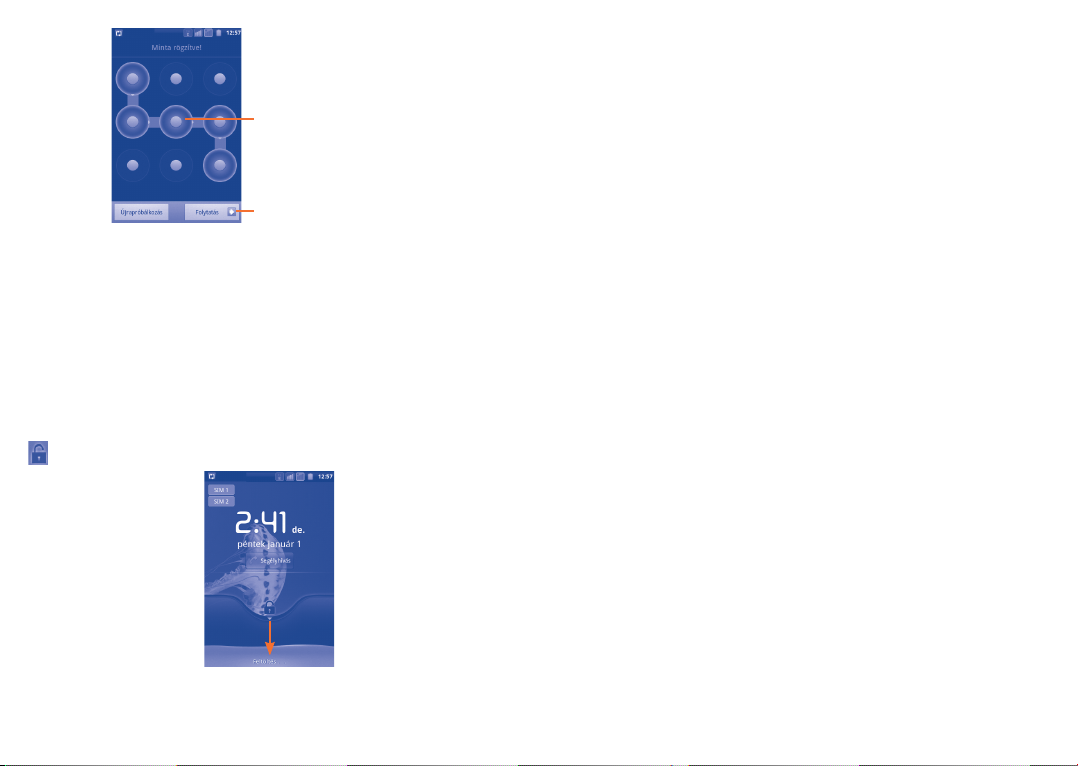
Rajzolja le a képernyő-feloldási
mintát
A kezdőképernyő személyre szabása1.3.5
Hozzáadás
A témák személyre szabásához érintse meg és tartsa lenyomva a kezdőképernyő
egy üres területét, vagy nyomja meg a Menü gombot, és érintse meg a Hozzáad
lehetőséget. Megjelenik a Hozzáadás a főkép. menü, amely számos lehetőséget
nyújt.
Érintse meg a minta újbóli
lerajzolásához
Képernyőzár feloldó PIN-kód/jelszó létrehozása
Nyomja meg a • Menü gombot a kezdőképernyőn, érintse meg a Beállítások
opciót, majd érintse meg a Biztonság\Képernyőzár beállítása\PIN-kód vagy
jelszó lehetőséget.
Állítsa be a PIN-kódját vagy a jelszavát.•
A képernyő lezárása
A képernyő lezárásához nyomja meg egyszer a Ki-/bekapcsoló gombot.
A képernyőzár feloldása
Rajzolja meg a létrehozott feloldó mintát vagy adja meg a PIN-kódot vagy a jelszót
a képernyő feloldásához. Ha nem állított be feloldási mintát, húzza le a lakat ikont
a feloldáshoz.
25 26
Parancsikonok• Parancsikonokat adhat a kezdőképernyőhöz, pl.
alkalmazásokat, könyvjelzőt, kapcsolatot stb.
Widgetek• Különböző widgeteket adhat a kezdőképernyőhöz,
pl. órát, zenelejátszót stb.
Mappák• Mappákat adhat a kezdőképernyőhöz, pl. új mappát,
kapcsolatmappát stb.
A kezdőképernyőn lévő elemek (parancsikonok, widgetek) rendszerezése
érdekében az elemeket mappákba rendezheti úgy, hogy megérinti és a kívánt
mappába húzza őket. Mappa átnevezéséhez nyissa meg a mappát, tartsa nyomva
a mappa címsorát a Mappa átnevezése párbeszédpanel megnyitásához, írja be a
mappa új nevét, és hagyja jóvá az OK gombbal.
Áthelyezés
Az áthelyezés üzemmód aktiválásához érintse meg és tartsa lenyomva az
áthelyezni kívánt elemet, húzza a kívánt helyre, majd engedje el. Tartsa az ikont a
képernyő jobb vagy bal szélén, ha az elemet a kezdőképernyő egy másik oldalára
kívánja áthúzni.
Eltávolítás
Érintse meg és tartsa lenyomva az eltávolítandó elemet az áthelyezési mód
aktiválásához, húzza az elemet az alsó szemetesbe, majd miután piros színűre
váltott, engedje el.
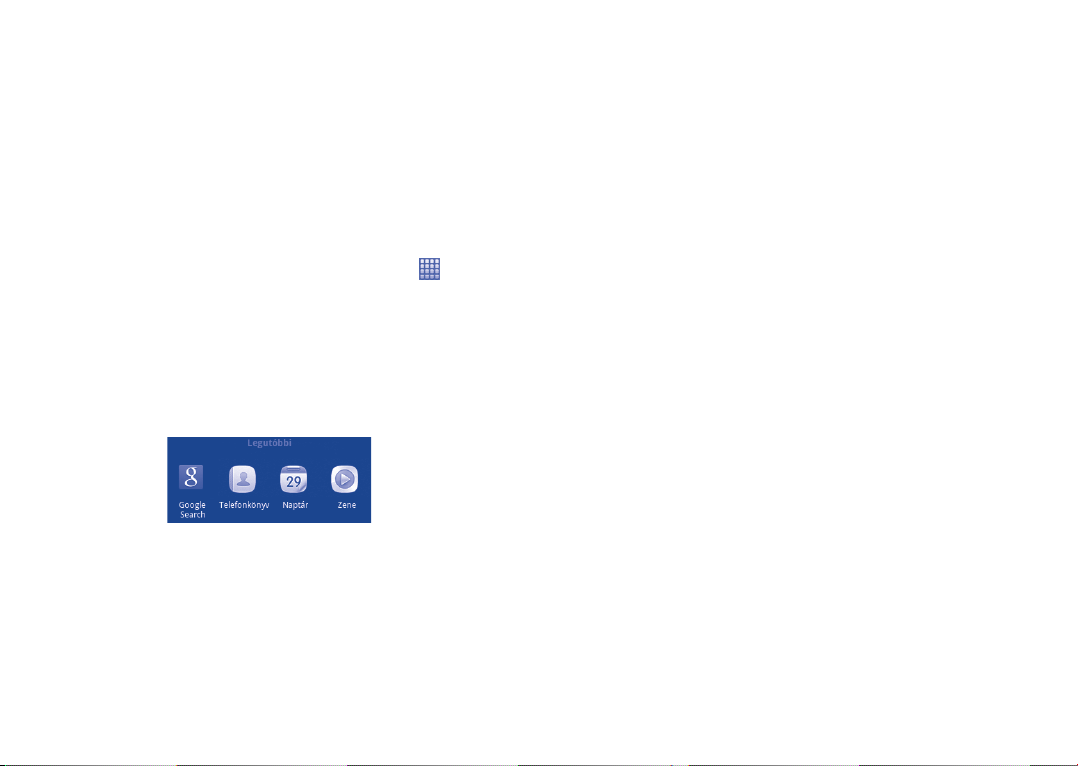
A háttérkép személyre szabása
Érintse meg és tartsa lenyomva a kezdőképernyő egy üres területét, vagy nyomja
meg a Menü gombot, és érintse meg a Háttérkép lehetőséget. Megjelenik a
Háttérkép válasz. innen: előugró ablak, mely különböző lehetőségeket kínál.
Képek: Az Ön által készített, kivágott vagy letöltött képeket tartalmazza. Az
Képtárban egy görgethető listát tartalmaz, amelyben választható animált
háttérképek sora található. Háttérkép galéria: A telefon összes gyári háttérképét
tartalmazza. Keresse meg a kívánt képet a képek jobbra-balra húzásával, és
érintse meg a Háttérkép beáll. elemet a kijelölt kép kiválasztásához.
Alkalmazások fül1.3.6
Az alkalmazáslista megnyitásához érintse meg a kezdőképernyő
A kezdőképernyőre való visszatéréshez nyomja meg a Kezdőképernyő gombot.
A nemrégiben használt alkalmazások megtekintése
A nemrégiben használt alkalmazások megtekintéséhez nyomja meg és tartsa
lenyomva a Kezdőképernyő gombot a kezdőképernyőről. Egy adott alkalmazás
megnyitásához érintse meg az ablakban megjelenő hozzárendelt ikont.
ikonját.
Hangerő-szabályozás1.3.7
A hangerő gombbal
A hangerő beállításához nyomja meg a Hangerő fel/le gombot. A legalacsonyabb
hangerőn a telefon Néma üzemmódra vált.
A Beállítások menüben
Nyomja meg a Menü gombot a főképernyőn, majd érintse meg a Beállítások\
Hangprofilok opciót. Tetszés szerint beállíthatja a riasztás, a médiafájlok és a
telefon csengőhangjának hangerejét.
(1)
(1)
A telefon beállítása attól függően változik, hogy milyen módosításokat eszközölt az
alapértelmezett beállításokon a Beállítások\Hangprofilok\Néma.
27 28
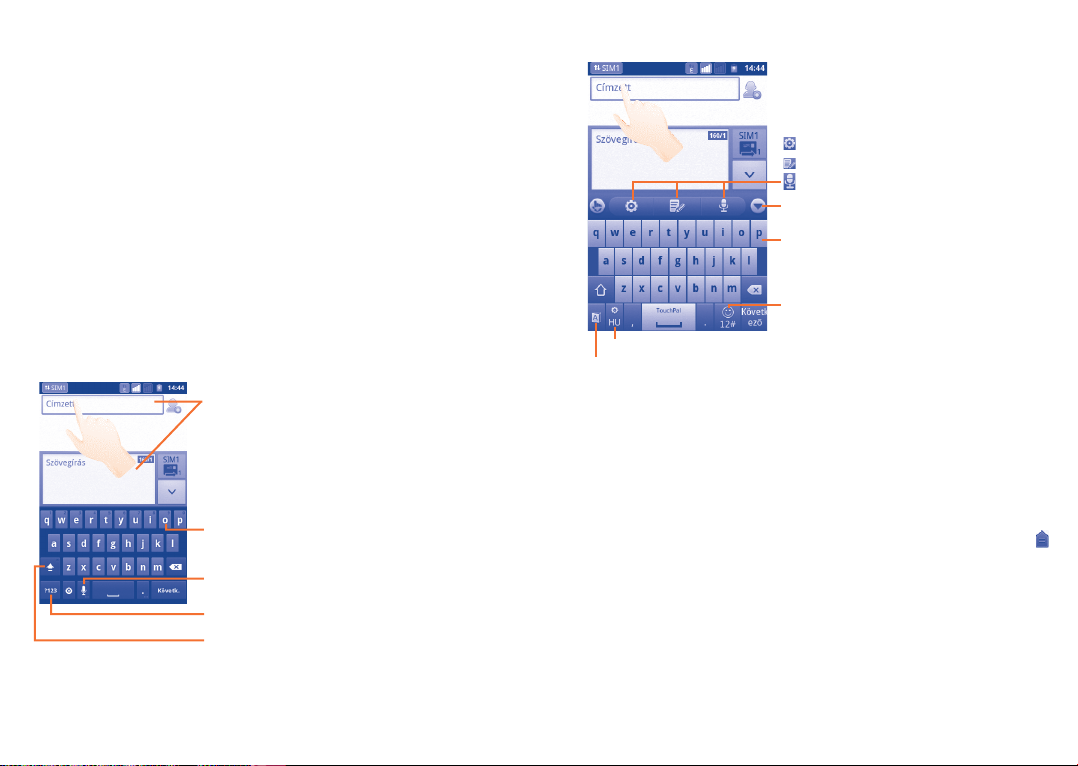
Szövegbevitel
2
................................
A virtuális billentyűzet használata2.1
A virtuális billentyűzet automatikusan megjelenik, amikor egy program szöveg
vagy számok bevitelét igényli.
A virtuális billentyűzet beállításai
A Kezdőképernyőről nyomja meg a Menü gombot, majd válassza a Beállítások\
Nyelv és billentyűzet\TouchPal billentyűzet vagy Android billentyűzet
pontot, ahol számos beállítás áll rendelkezésére.
A virtuális billentyűzet tájolásának beállítása
A virtuális billentyűzet tájolásának beállításához fordítsa a készüléket oldalra
vagy álló helyzetbe. A billentyűzet igazítását a beállításokból is elvégezheti (A
Kezdőképernyő\Beállítások\Kijelző pontban nyomja meg a Menü gombot).
Android billentyűzet2.1.1
Érintse meg szöveg vagy számjegyek beviteléhez,
érintse meg újra a beviteli mód kiválasztásához.
Tartsa lenyomva majd csúsztassa el egy ékezetes
karakter, számjegy stb. kiválasztásához.
Érintse meg a Hangbevitel megnyitásához.
Érintse meg a szimbólum-vagy számjegy-billentyűzetre
való váltáshoz.
Érintse meg kétszer a nagybetűs beviteli mód aktívan
tartásához.
29 30
TouchPal billentyűzet2.1.2
: TouchPal beállítások
: Szerkesztőpanel
: Hang bevitel
Érintse meg a billentyűzet
elrejtéséhez.
Hosszú gombnyomás a
feleletválasztós mód megnyitásához
Érintse meg számjegyek és szimbólumok stb.
beviteléhez.
Tartsa lenyomva a beviteli nyelv megváltoztatásához.
Érintse meg a Szó előrejelzés aktiválásához.
Szövegszerkesztés2.2
A készülék lehetővé teszi a beírt szöveg szerkesztését.
Érintse meg kétszer a beírt szöveget. Érintsen meg és tartson lenyomva egy •
szövegrészt a szöveg nagyításához nagyító segítségével.
Érintse meg az • Összes kiválasztása/Szó kiválasztása lehetőséget a felbukkanó
menüből.
Ilyenkor a kiválasztott szöveg narancssárgával van kiemelve. Húzzon egy •
kijelölési fület a kiválasztott szövegtartomány beállításához.
Érintse meg a • Kivágás/Másolás/Beillesztés
menüből.
(1)
‚A Beillesztés’ lehetőség csak másolási vagy kivágási művelet elvégzését követően
jelenik meg.
(1)
lehetőséget a felbukkanó
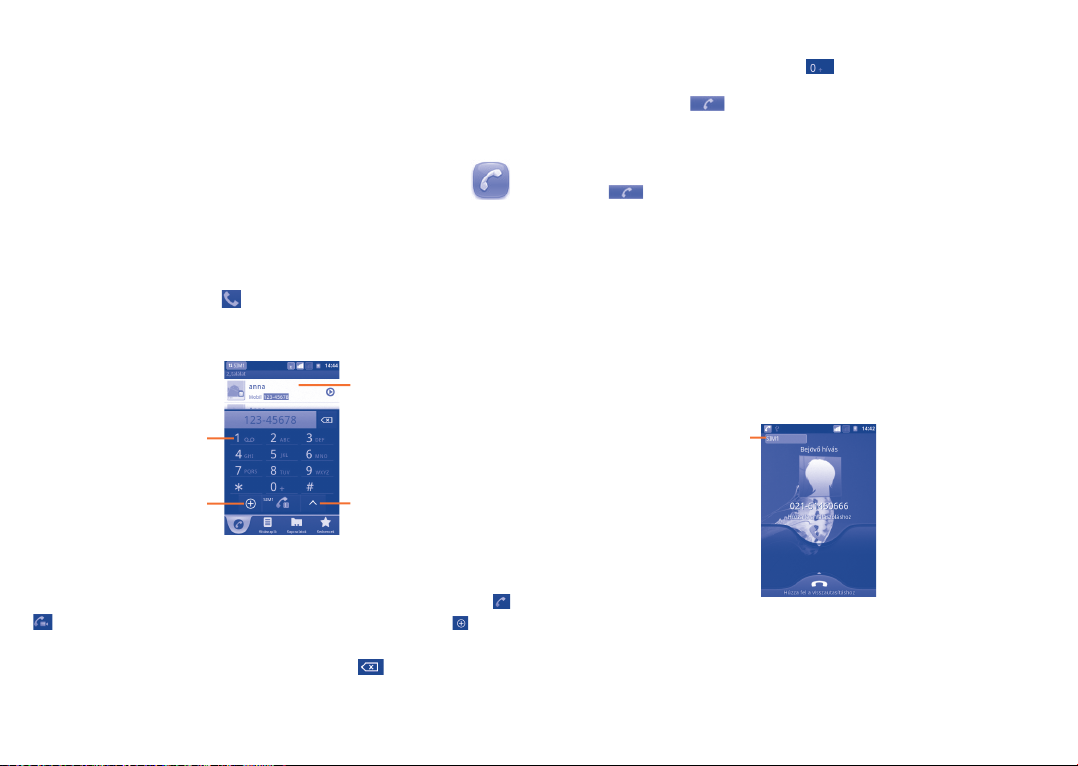
Telefonhívás, hívásnapló
3
és kapcsolatok ...............................
Telefon3.1 .....................................................................
Hívásindítás3.1.1
A felhasználó könnyedén indíthat hívást a Telefon menüvel.
A menübe az alábbi két módon léphet be:
Érintse meg a Kezdőképernyő •
A kezdőképernyőről érintse meg az Alkalmazások fület, és válassza a • Telefon
lehetőséget.
Érintse meg és tartsa
lenyomva a hangposta
Üsse be a kívánt számot közvetlenül a billentyűzetről, vagy a fülek megérintésével
válasszon egy kapcsolatot a Telefonkönyvből, a Hívásnaplóból vagy a
Kedvencek közül, majd a hanghívás/videohívás indításához érintse meg a
/ gombot. A megadott számot elmentheti a Telefonkönyvbe a gomb
megérintésével.
Amennyiben hibát vét, törölheti a hibás számjegyeket a ikon megérintésével.
A hívás bontásához érintse meg a Vége gombot.
eléréséhez
Érintse meg a
Telefonkönyvhöz való
hozzáadáshoz
ikonját.
Görgessen fel/
le az eredmények
megtekintéséhez
Érintse meg a
híváscsatlakozási mód
váltásához
Nemzetközi hívás
Nemzetközi híváshoz tartsa nyomva a
majd írja be a nemzetközi ország-előhívószámot és a teljes telefonszámot, végül
pedig érintse meg a
Segélyhívás
Ha a szolgáltatónak van lefedettsége, tárcsázza a segélyhívó számot, és érintse
meg a
nélkül is működik.
Internetes (SIP) hívás
Ha konfigurálta telefonját egy internetes hívásra szolgáló fiók használatára,
Wi-Fi hálózaton keresztül indíthat hanghívást. A fiókok hozzáadásáról és
konfigurálásáról szóló további információk érdekében lásd a „6.7 Internetes (SIP)
hívás konfigurálása” című részt.
Internetes hívást indíthat a gyors telefonkönyv sávról vagy a Telefon fülről.
ikont a segélyhívás indításához. Ez SIM-kártya és a PIN-kód beírása
gombot.
gombot a „+” karakter beírásához,
Hívás fogadása vagy elutasítása3.1.2
A használatban
levő SIM-kártyát
Bejövő hívás esetén a hívás fogadásához húzza le a zöld telefont ábrázoló ikont.
A hívás a Vége gomb megérintésével bontható.
jelöli
31 32
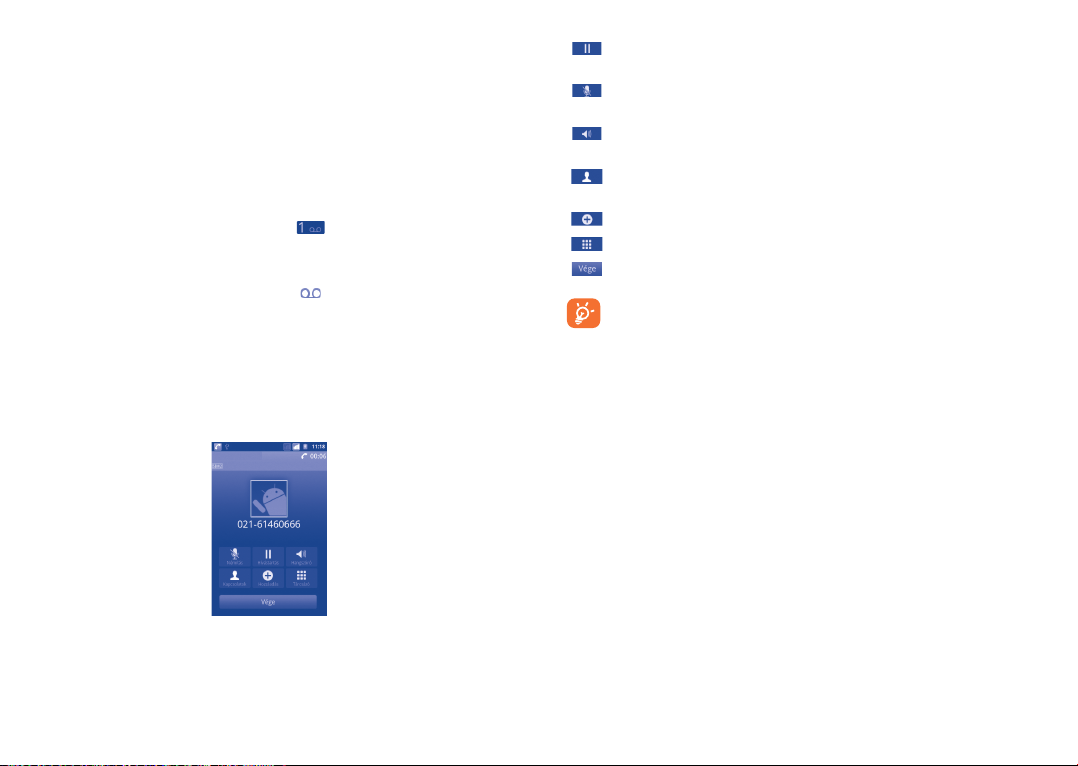
Amikor bejövő hívás érkezik, de Ön nem szeretné felvenni, elutasíthatja a piros
telefonikon felhúzásával. A telefon a hívót egyenesen az Ön hangpostafiókjába
irányítja, ahol üzenetet hagyhat. Hívás SMS-ben való elutasításához nyomja meg
a Menü gombot, majd érintse meg a Üzenet küldése opciót.
Csengőhang beállításához vagy némításhoz használja a Hangerő fel/le gombot.
A hangpostafiók felhívása 3.1.3
A hangpostafiókot a szolgáltató biztosítja, hogy Ön ne maradjon le a hívásokról.
Úgy működik, mint egy üzenetrögzítő, és bármikor felhívhatja.
A hangpostafiók eléréséhez tartsa nyomva a
A hangposta számának beállításához válassza a Beállítások\Hívásbeállítások\
Hanghívás\Hangposta lehetőséget.
Hangposta érkezésekor egy hangpostaikon
Nyissa meg az értesítőpanelt, és érintse meg az Új hangpostaüzenet elemet.
ikont a Telefon lapon.
jelenik meg az állapotsávban.
Hanghívás közben3.1.4
Hívás közben a Menü gomb megnyomásával hívhatja elő a híváslehetőségeket.
Érintse meg a Bluetooth lehetőséget a fülhallgató és a telefon közötti váltáshoz,
vagy érintse meg a Start opciót a hívás rögzítésének megkezdéséhez. A hangerő
hívás közben való módosításához nyomja meg a Hangerő fel/le gombot.
Érintse meg a folyamatban lévő hívás tartásához. Érintse meg ismét ezt
az ikont a híváshoz való visszatéréshez.
Érintse meg a folyamatban lévő hívás elnémításához. Az ikont újból
megérintve feloldhatja a némítást.
Érintse meg a folyamatban lévő hívás kihangosításához. Az ikont újból
megérintve kikapcsolhatja a kihangosítást.
Érintse meg a Kapcsolatok megnyitásához vagy egy névjegy
hívásához.
Érintse meg egy hívó fél hozzáadásához a telefonszám megadásával.
Érintse meg a Tárcsázó megjelenítéséhez.
Érintse meg a folyamatban lévő hívás befejezéséhez.
A hívások során az érintőképernyőn keresztül végzett akaratlan műveletek
elkerülése érdekében a képernyő automatikusan záródik, amikor a
készüléket a füléhez emeli, majd feloldódik, amikor elveszi onnan.
Több hanghívás kezelése3.1.5
A telefon lehetővé teszi több hanghívás egyidejű kezelését.
Váltás hívások között
Két hívás fogadása esetén érintse meg a Váltás gombot a két hívás közötti
váltáshoz. Most már váltogathatja a két vonalat. A telefon az aktuális hívást
tartásba helyezi, és bekapcsolja Önt a másik hívásba.
33 34
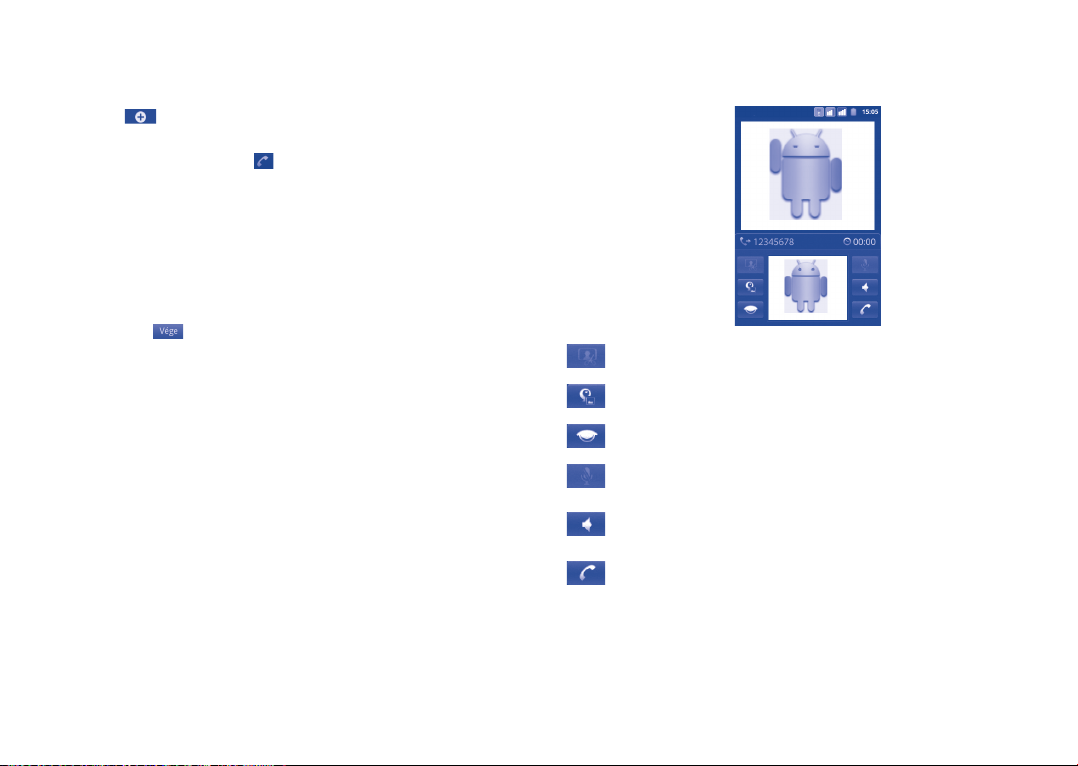
Konferenciahívások
(1)
Beállíthat konferenciahívást.
Hívja fel a konferenciahívás első résztvevőjét. •
Érintse meg a •
gombot egy másik hívás hozzáadásához.
Adja meg annak a személynek a telefonszámát, akit hozzá kíván adni a •
konferenciához, majd érintse meg a
ikont. A konferenciához a Kapcsolatok,
a Hívásnapló vagy a Kedvencek használatával is hozzáadhat résztvevőket.
Érintse meg a • Hívásegyesítés opciót konferenciahívás kezdeményezéséhez.
Konferenciahívás közben a • Kezelés lehetőséggel távolíthat el résztvevőket,
illetve magánbeszélgetést folytathat valamelyik résztvevővel. A Vége
megérintésével eltávolíthatja a résztvevőt a konferenciából, a Magánjellegű
megérintésével pedig magánbeszélgetést folyathat a résztvevővel, miközben a
többi résztvevő tartásban van.
Érintse meg a •
gombot a konferenciahívás bontásához és a
beszélgetőpartnerek szétkapcsolásához.
Videohívás közben3.1.6
(1)
Ha egy hívás folyamatban van, nyomja meg a Menü gombot a hívásopciók
megnyitásához.
Érintse meg fénykép készítéséhez.
Érintse meg az első és a hátsó fényképezőgép közötti váltáshoz.
Érintse meg a helyi videó kikapcsolásához.
Érintse meg az aktuális hívás némításához. Érintse meg ismét a
hívás némításának feloldásához.
Érintse meg a hangszóró bekapcsolásához az aktuális hívás közben.
Érintse meg ismét a hangszóró kikapcsolásához.
Érintse meg az aktuális hívás bontásához.
(1)
A hálózati szolgáltatótól függően.
(1)
Modelltől és hálózati szolgáltatótól függően.
35 36
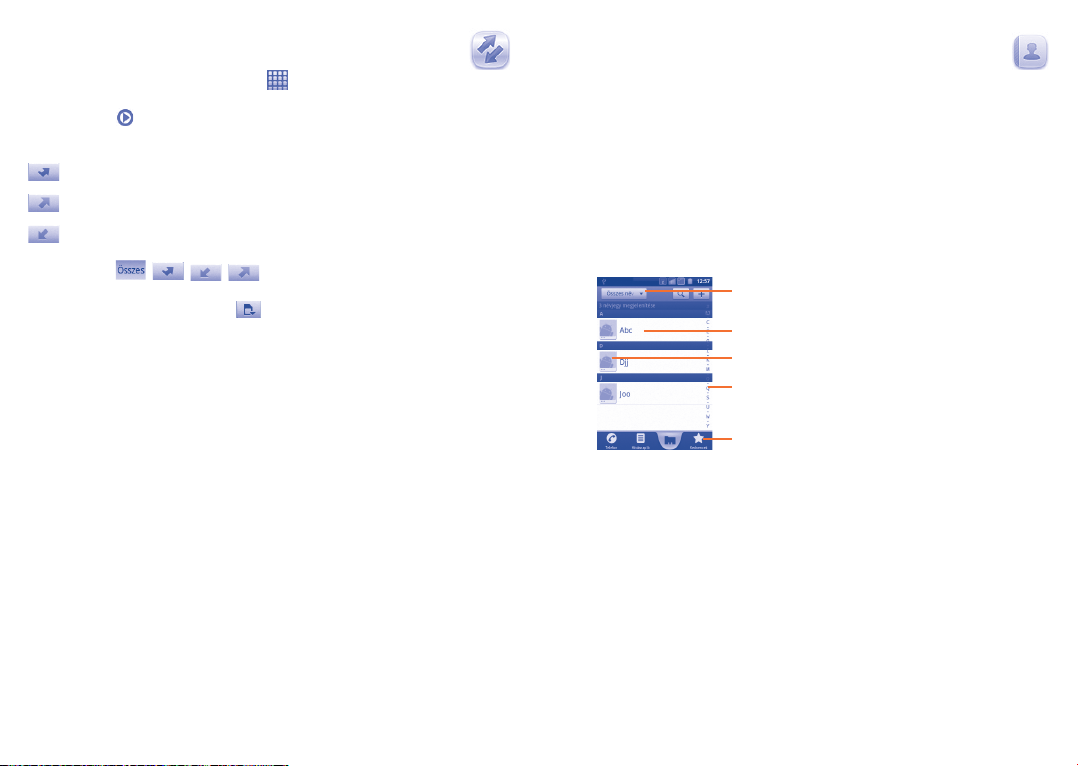
Hívásnapló3.2 ..............................................................
A hívásnaplót elérheti a Kezdőképernyő ikonjának, és a Hívásnapló opciónak
a megérintésével. Érintse meg a kapcsolatot/számot a közvetlen hívásindításhoz.
Érintse meg a gombot, hogy egyéb módon kommunikáljon a névjeggyel. A
hívásnapló háromféle hívást tartalmaz:
Nem fogadott hívások
Bejövő hívások
Kimenő hívások
Érintse meg a
hívástípusok megtekintéséhez: Összes hívás, Nem fogadott hívások, Kimenő
hívások vagy Bejövő hívások. A gomb megérintésével megtekintheti a
hívásokat a következő kritériumok szerint rendezve: Összes forrás, SIM1, SIM2
vagy Internet.
A kapcsolatot vagy a számot nyomva tartva információkat tekinthet meg róla,
illetve további műveleteket érhet el.
Részletes információkat tekinthet meg a hívásról, új hívást indíthat, üzenetet
küldhet, számot adhat a Kapcsolatok listához (csak telefonszámok esetében
érhető el) stb.
A teljes hívásmemória törléséhez nyomja meg a Menü gombot, majd érintse
meg a Hívásnapló ürítése lehetőséget.
, , , gombokat a következőképpen rendezett
Kapcsolatok3.3 .............................................................
A Kapcsolatok lista lehetővé teszi a kívánt személyek gyors és egyszerű
elérését.
A telefonon vagy a SIM-kártyán létrehozhat, illetve megtekinthet kapcsolatokat,
valamint szinkronizálhatja ezeket a Gmail kapcsolataival, illetve az interneten
vagy a telefonján található egyéb alkalmazásokkal.
Kapcsolatok elérése3.3.1
A Kapcsolatok eléréséhez érintse meg a kezdőképernyőn az Alkalmazások fület,
majd válassza a Kapcsolatok lehetőséget.
Érintse meg a kapcsolatok megjelenítéséhez
csoport vagy SIM-kártya szerint.
Érintse meg a kapcsolat részletes adatainak
megtekintéséhez.
Érintse meg az ikont a Quick Contact panel
megnyitásához.
Érintse meg a kapcsolatok kezdőbetűk szerinti
kereséséhez.
Érintse meg kedvenc kapcsolatai megtekintéséhez.
Az egyes kapcsolatok opciómenüjének eléréséhez tartsa nyomva a kapcsolatot.
A Menü gombot is megnyomhatja a kapcsolatlista opciómenüjének
megjelenítéséhez.
37 38
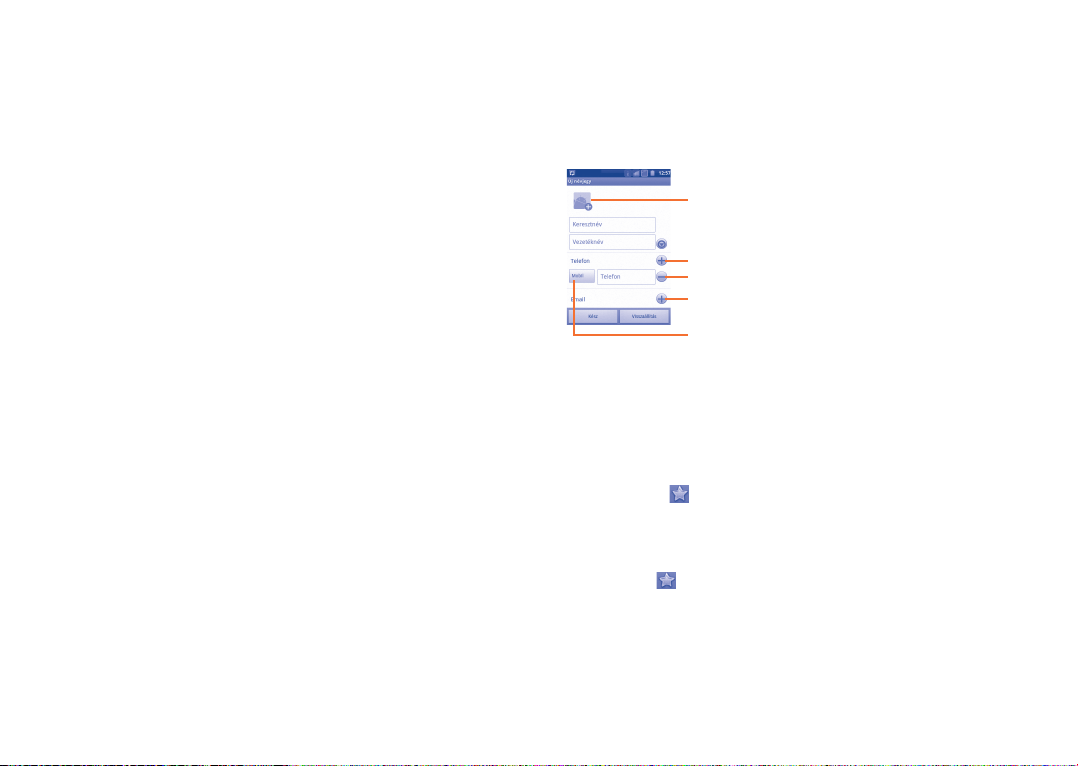
A következű műveletek lehetségesek:
Keresés • Érintse meg egy kapcsolat kereséséhez.
Csoport • Kapcsolatok hozzárendelése csoportokhoz, így
könnyebben küldhet SMS/MMS vagy e-mail üzenetet
az összes csoporttagnak egyszerre.
Gyorstárcsázás •
beállítása
Kapcsolat telefonszámának hozzáadása
gyorshíváshoz. A 2 és 9 közötti számjegyek állnak
rendelkezésre.
Új névjegy• Új kapcsolatot adhat a telefonhoz.
Kapcsolat törlése• Kiválaszthatja és törölheti a nem kívánt
kapcsolatokat.
Tovább\Megjelenítés• Kiválaszthatja, hogy milyen kapcsolatok jelenjenek
meg, például telefonnal rendelkező kapcsolatok,
egyéb alkalmazások kapcsolatai stb.
Tovább\Fiókok• A különböző fiókok szinkronizálási beállításait
kezelheti.
Tovább\Imp./Exp.• Kapcsolatokat importálhat a telefon, a SIM-kártya és
a microSD kártya között.
Tovább\Látható •
névjegyek
megosztása
Névjegyek megosztása másokkal a névjegy vCardjának elküldésével Bluetooth kapcsolaton keresztül,
SMS vagy e-mail üzenetben stb.
Kapcsolat hozzáadása3.3.2
A kapcsolatlista képernyőjén nyomja meg a Menü gombot, majd érintse meg
az Új névjegy lehetőséget. Ki kell választania a névjegyek másolási helyét
(Telefon/SIM1/SIM2).
Meg kell adnia a kapcsolat nevét és egyéb kapcsolatfelvételi adatait. A képernyő
fel-le görgetésével könnyedén léphet mezőről mezőre.
Érintse meg, ha képet szeretne választani a kapcsolathoz.
Érintse meg a kategória más előre definiált címkéinek kibontásához.
Érintse meg a kiválasztott címke törléséhez.
Érintse meg, ha új címkéket szeretne adni ehhez a kategóriához.
Érintse meg az előre beállított címkéket tartalmazó menü
megnyitásához.
Ha befejezte, érintse meg a Mentés gombot.
Hozzáadás a Kedvencekhez/eltávolítás a Kedvencekből
Ha hozzá szeretne adni egy névjegyet a kedvencekhez, tartsa nyomva a
kapcsolatot a opciómenüjének eléréséhez, majd érintse meg a Hozzáadás
a Kedvencekhez elemet. Vagy a kapcsolat megérintésével megtekintheti a
részleteit, majd a
arany színű lesz).
Ha el szeretne távolítani egy kapcsolatot a Kedvencekből, válassza a kapcsolat
opciómenüjének Eltávolítás a Kedvencek közül elemét, vagy érintse meg az
arany csillagot
ikon megérintésével hozzáadhatja a Kedvencekhez (a csillag
a kapcsolat részleteit tartalmazó képernyőn.
39 40
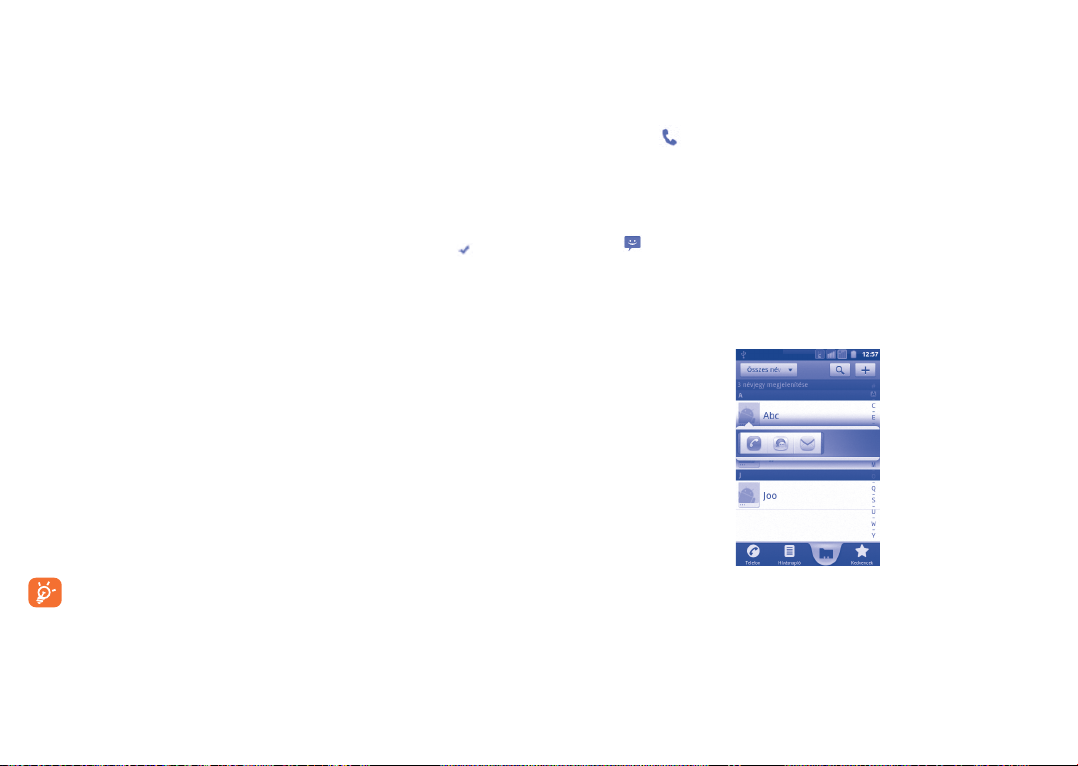
Kapcsolatok szerkesztése3.3.3
A kapcsolatfelvételi információk szerkesztéséhez tartsa nyomva azt a kapcsolatot,
amelynek az adatait szerkeszteni szeretné, majd érintse meg a Névjegy
szerkesztése lehetőséget. Ha kész, érintse meg a Mentés elemet.
Kapcsolat alapértelmezett telefonszámának módosítása
A kapcsolat neve alatt mindig megjelenik az alapértelmezett telefonszám (az a
szám, amely prioritást élvet hívásindításkor és üzenetküldéskor). Az alapértelmezett
telefonszám módosításához tartsa nyomva az alapértelmezettként beállítani
kívánt számot a kapcsolat részleteit tartalmazó képernyőn, majd válassza a
Kiválasztás alapértelmezett számnak lehetőséget. A szám mellett a
jelenik meg.
Bejövő hívások letiltása/kapcsolat csengőhangjának beállítása
A kapcsolat részleteit tartalmazó képernyőn nyomja meg a Menü gombot
a kapcsolatlista opciómenüjének megjelenítéséhez, érintse meg az Opciók
elemet, majd válassza a Bejövő hívások vagy a Csengőhang lehetőséget.
Ha egy adott névjegytől érkező hívásokat letiltotta, akkor hívás esetén a telefon
nem fog csörögni, és a hívó felet közvetlenül a hangpostához irányítja.
Kapcsolat törlése
Kapcsolat törléséhez nyomja meg a Menü gombot, és érintse meg a Névjegy
törlése elemet a kapcsolat részleteit tartalmazó képernyőről, vagy tartsa nyomva
a kapcsolatot az opciómenü megjelenítéséhez, majd érintse meg a Névjegy
törlése lehetőséget. A megerősítéshez érintse meg az OK gombot.
A törölt kapcsolatot a telefon eltávolítja a telefon összes többi
alkalmazásból, valamint a következő szinkronizáláskor a webes
alkalmazásokból is. A SIM1/SIM2 kártyáról törölt névjegy nem állítható
vissza.
jelzés
Kommunikáció a kapcsolatokkal3.3.4
A kapcsolatlistából közvetlenül kommunikálhat kapcsolataival hívás vagy
üzenetváltás révén.
Egy névjegy hívásához keresse meg a hívni kívánt névjegyet vagy számot, majd
érintse meg a
tartásával, majd a Névjegy felhívása lehetőséget megérintve.
Üzenet küldéséhez keresse meg a kívánt kapcsolatot vagy számot, majd érintse
meg az SMS küldése a névjegynek lehetőséget. A másik lehetőség, hogy a
kapcsolat részleteit tartalmazó képernyőn megérinti a kapcsolat jobb oldalán
található
A Quick Contact for Android funkció használata
A kapcsolat képét megérintve nyissa meg a Quick Contact for Android menüsávot,
és érintse meg a kívánt kapcsolatfelvételi mód ikonját.
Az, hogy milyen ikonok érhetők el a Quick Contact sávban, az a kapcsolathoz
megadott információktól, valamint a telefonon lévő alkalmazásoktól és fiókoktól
függ.
ikont. A hívást elindíthatja a kapcsolat vagy szám nyomva
ikont.
41 42
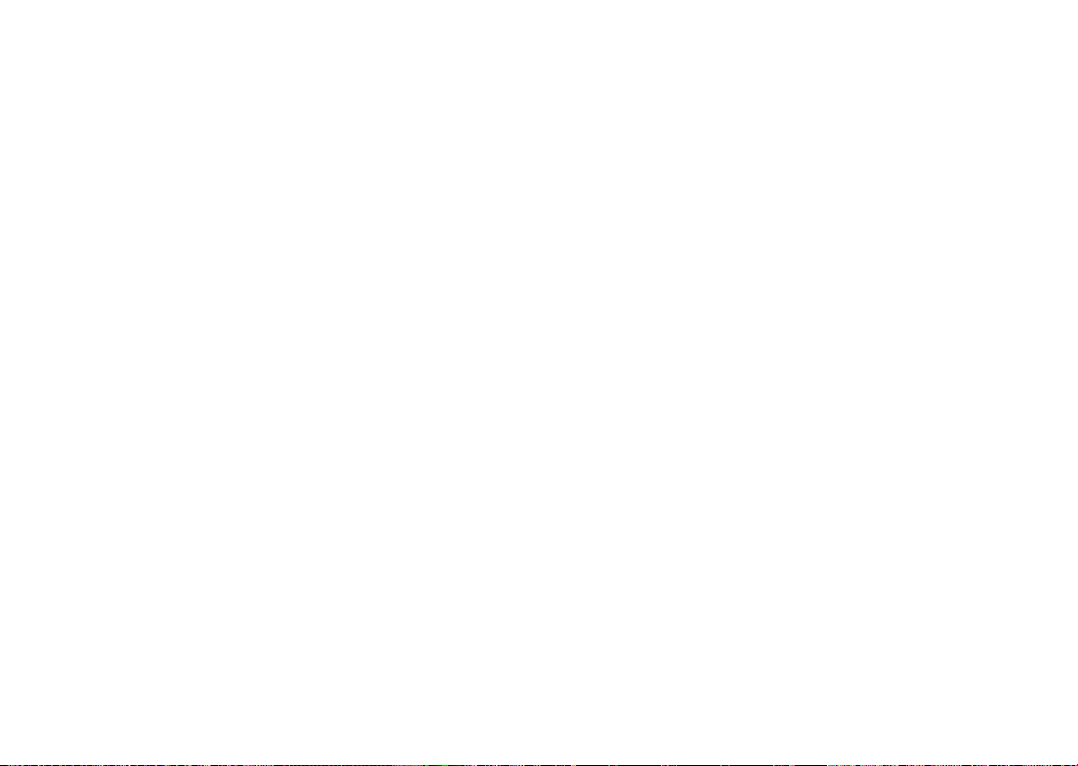
Kapcsolatok importálása, exportálása és megosztása3.3.5
A telefon lehetővé teszi, hogy kapcsolatokat importáljon a SIM-kártyáról/
microSD kártyáról, illetve hogy kapcsolatokat exportáljon microSD kártyára,
hogy biztonsági másolatot készíthessen róluk.
Nyomja meg a Menü gombot a Telefonkönyvben a kapcsolatlista menü
megnyitásához, majd érintse meg a Tovább\Importálás/Exportálás lehetőséget.
Innen kapcsolatokat cserélhet a telefon és az SD-kártya, a telefon és a SIM-kártya,
illetve a SIM1 és SIM2-kártya között, az alábbi lépések követésével:
Válassza ki a helyet ahonnan másolni kívánja a névjegyeket, majd nyomja meg •
a Következő gombot.
Válassza ki a névjegyek másolási helyét, majd nyomja meg a • Következő
gombot.
Érintse meg a másolandó névjegyet, vagy jelölje be az • Összes kiválasztása
jelölőnégyzetet, majd érintse meg a Másolás gombot a megerősítéshez.
Másokkal is megoszthat egy vagy több névjegyet, a vCard elküldésével Bluetooth
kapcsolaton keresztül, SMS üzenetben, emailben stb.
Érintse meg a megosztani kívánt kapcsolatot, nyomja meg a Menü gombot, és
érintse meg a Megosztás elemet a kapcsolat részleteinek képernyőjén, majd
válassza ki az alkalmazást a művelet végrehajtásához.
Kapcsolatok megjelenítése3.3.6
Beállíthatja, hogy az egyes fiókok esetében mely kapcsolatcsoportokat szeretne
megjeleníteni a Kapcsolatok listában. A telefonszámmal nem rendelkező
kapcsolatok elrejtéséhez/megjelenítéséhez nyomja meg a Menü gombot a
kapcsolatlista képernyőjén, érintse meg a Tovább\Megjelenítés elemet, majd
érintéssel kapcsolja be vagy ki a Csak a telefonszámmal rendelkező névjegyek
beállítást. Végül érintse meg a Kész elemet a mentéshez. Ugyanaz a művelet
alkalmazható további két opció esetében is: Készüléken tárolt névjegyek, SIM-
kártyán tárolt kapcsolatok, Lista rendezése a következő szerint, Névjegyek
neveinek megjelenítése.
Kapcsolatok egyesítése/szétválasztása3.3.7
Hogy elkerülje, hogy a kapcsolatlistában egyes személyek többször
szerepeljenek, a meglévő kapcsolatokhoz egyetlen művelettel tetszőleges új
kapcsolatinformációt hozzáadhat.
Érintse meg azt a kapcsolatot, amelyhez információt szeretne adni, nyomja meg
a Menü gombot, és érintse meg a Névjegy szerkesztése elemet, majd nyomja
meg újra a Menü gombot, és érintse meg az Egyesítés elemet.
Ekkor ki kell választania, hogy mely kapcsolat adatait szeretné egyesíteni az
első kapcsolattal. A második kapcsolat adatait a telefon hozzáadja az elsőhöz, a
második kapcsolat pedig nem jelenik meg többé a Kapcsolatok listában.
A kapcsolat adatainak különválasztásához érintse meg azt a kapcsolatot,
amelynek az adatait külön szeretné választani, nyomja meg a Menü gombot,
és érintse meg a Névjegy szerkesztése elemet, majd nyomja meg újra a Menü
gombot, és érintse meg a Szétválasztás elemet.
Fiókok3.3.8
Lehetőség van több fiók kapcsolatainak, adatainak vagy egyéb információinak a
szinkronizálására, a készülékre telepített alkalmazásoktól függően.
Fiók felvételéhez a Kapcsolatok listában nyomja meg a Menü gombot, érintse
meg a Tovább\Fiókok elemet, majd érintse meg a Fiók hozzáadása fület; vagy
úgy is elérheti, hogy a kezdőképernyőn megnyomja a Menü gombot, majd
megérinti a Beállítások elemet, majd a Fiókok és szinkronizálás lehetőséget
választja, végül pedig megérinti a Fiók hozzáadása fület.
Ki kell választania a telefonhoz hozzáadni kívánt fiók típusát, pl. Google, Facebook stb.
Mint minden más fiók beállítása esetében, meg kell adnia a részletes adatokat, pl.
a felhasználónevet, a jelszót stb.
A fiókokat eltávolíthatja a telefonról, ezzel törölve róla az összes hozzájuk tartozó
adatot is.
43 44
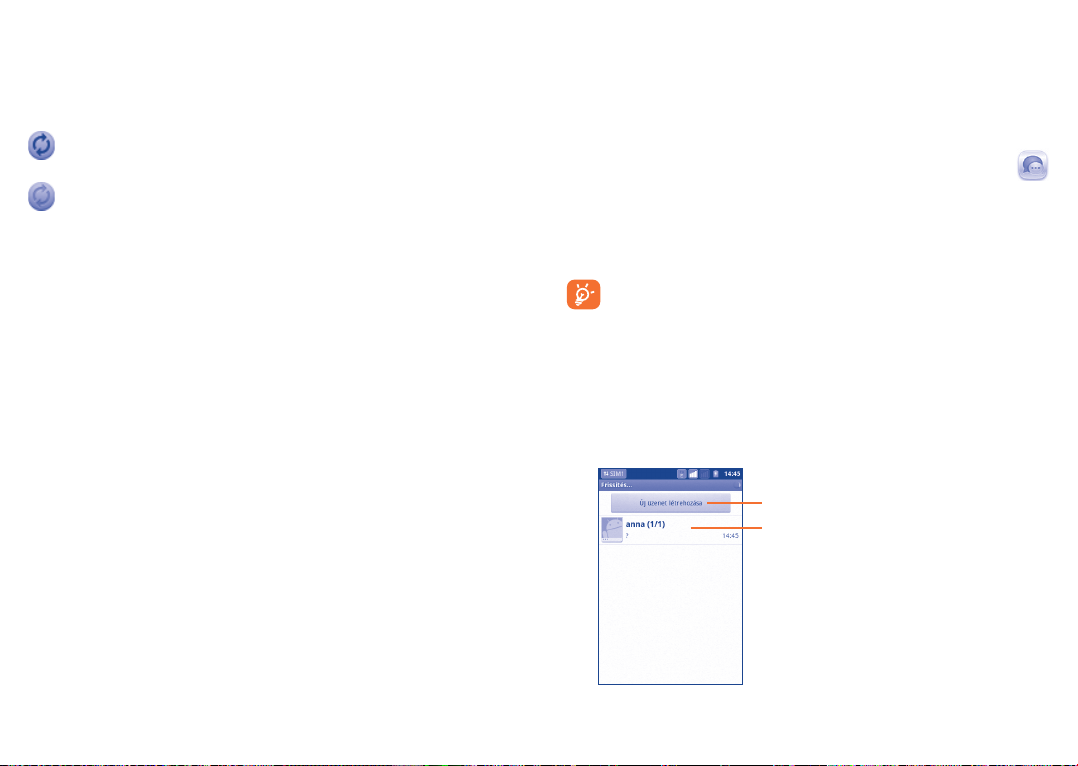
Nyissa meg a Fiókok és szinkronizálási beállítások képernyőt, érintse meg a
törlendő fiókot, nyomja meg a Menü gombot, érintse meg a Fiók eltávolítása
opciót, majd erősítse meg.
Hasznos ikonok:
Azt jelzi, hogy a fiók konfigurálva van a telefonnal való automatikus
szinkronizálásra.
Azt jelzi, hogy a fiók nincs konfigurálva a telefonnal való automatikus
szinkronizálásra.
Háttéradatok
A Háttéradat beállítás be- és kikapcsolásával meghatározhatja, hogy az
alkalmazások vagy szolgáltatások küldhetnek-e adatokat, amikor a háttérben
futnak. Ha ez a beállítás be van kapcsolva, akkor az alkalmazások bármikor
szinkronizálhatnak, küldhetnek és fogadhatnak adatokat.
Ha a beállítás ki van kapcsolva, akkor a Gmail például nem fogadja az új emaileket, amíg Ön meg nem érinti a Frissítés elemet, vagy emailt nem küld.
Automatikus szinkronizálás
Ha ez a beállítás be van kapcsolva, akkor a telefonon és az interneten tárolt összes
adat szinkronizálódik, amikor változás történik.
Manuális szinkronizálás
A fiókokat manuálisan is szinkronizálhatja a Fiókok és szinkronizálási
beállítások képernyőn, ehhez érintse meg a listában a fiókot, érintse meg a
Szinkronizálás most lehetőséget.
Google üzenetküldés, Gmail/
4
Email, Google Talk ........................
Google üzenetküldés4.1 ...............................................
Ezzel a mobiltelefonnal SMS és MMS üzeneteket hozhat létre, szerkeszthet és
fogadhat.
A funkció eléréséhez érintse meg a kezdőképernyőről az Alkalmazások fület,
majd válassza az Üzenetküldés lehetőséget.
Az összes fogadott vagy elküldött üzenetet elmentheti a telefon
memóriájába vagy a SIM-kártyára. A SIM-kártyán tárolt üzenetek
megtekintéséhez az Üzenetek képernyőről nyomja meg a Menü gombot,
majd válassza a Beállítások\SIM-kártyán tárolt üzenetek kezelése
menüpontot.
Üzenetírás4.1.1
Szöveges/multimédia üzenetek írásához az üzenetlista képernyőn érintse meg az
Új üzenet írása lehetőséget.
Érintse meg új üzenet létrehozásához
Tekintse meg a teljes üzenetlánc
megtekintéséhez
45 46
